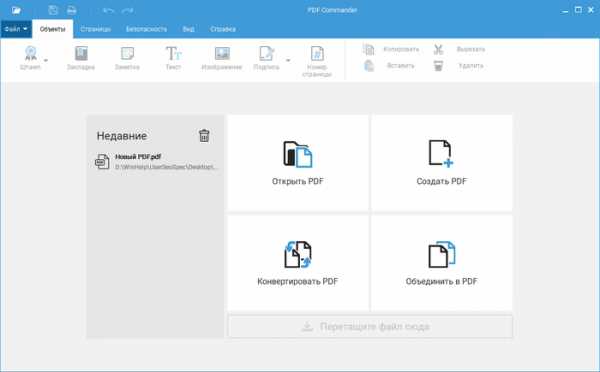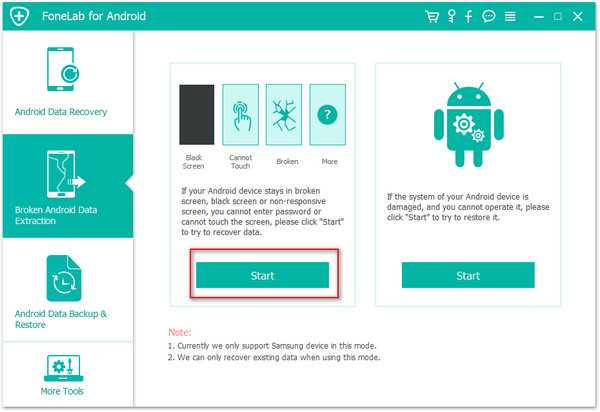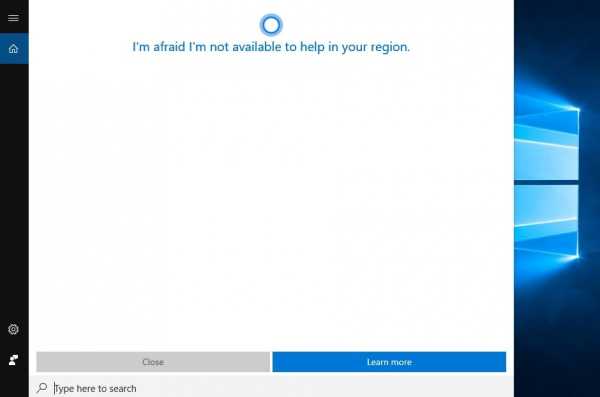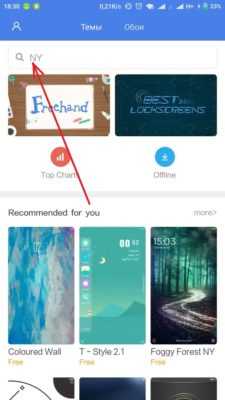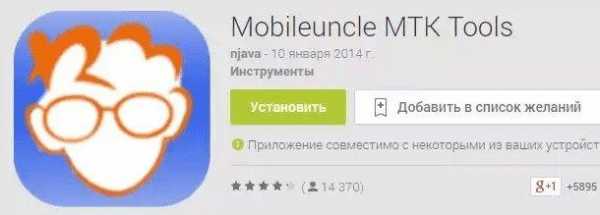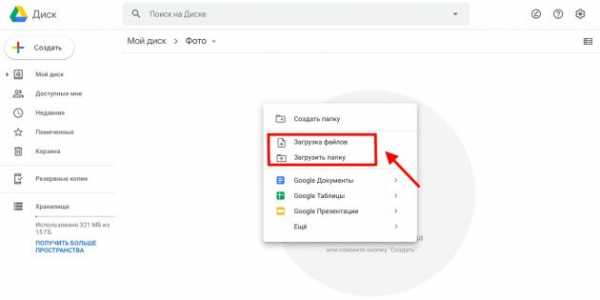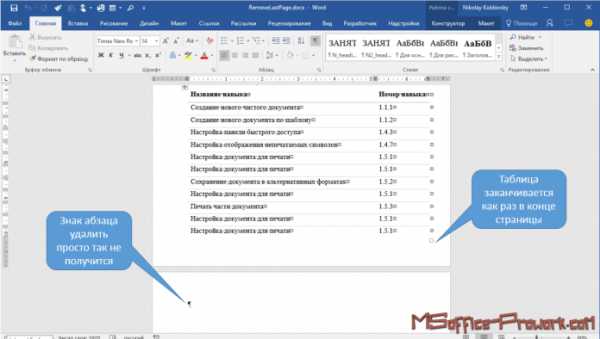Как сохранить файл в xml формате из 1с
Как выгрузить документ из 1с в xml
Как правильно сделать выгрузку данных из 1С в файл XML
Перенос информации между базами данных является одной из задач их поддержки и администрирования. Для его эффективного выполнения в автоматизированных комплексах 1С создаются обработки. Они значительно облегчают рутинную работу, ускоряют процессы выгрузки-загрузки информации и одновременно реализуют контроль ее корректности. Выгрузка из 1с в xml позволяет создавать файл с содержимым любого объекта настроенной конфигурации, и использовать его, когда необходима выгрузка данных в идентичную конфигурацию.
Инструменты для создания выгрузки
Для экспорта информации, содержащейся в базах данных, главным образом используется формат xml. Для 1С разработано множество обработок (например, ВыгрузкаЗагрузкаДанныхxml82 epf), при помощи которых возможно выводить в файл и загружать данные. При этом пользователь должен получать файл определенной структуры, который позволяет загружать хранящуюся в нем информацию в родную базу данных или переносить ее в другое место. При создании выгрузки следует соблюдать следующие правила:
- Сохранить созданные файлы до момента полного восстановления и окончания процедур проверки корректности перенесенной информации;
- В случае использования обработки как инструмента резервного копирования создавать для копий данных отдельные подпапки и вести журнал их учета для быстрого поиска.
Поставляемая в программе поддержки пользователей 1С универсальная обработка «Выгрузка и загрузка данных XML», которую можно найти на сайте или дисках ИТС, является великолепным средством для экспорта и импорта информации. Пользователь компьютера может выгрузить как всю базу, так и ее отдельные объекты, при этом кроме собственно экспорта производятся различные операции по проверке информации, помогающие избавиться от критических ошибок в данных.Обработка 1с выгрузка в xml работает в двух режимах:
- Выгрузка. Создает файл, содержащий выгружаемые объекты, определяемые пользователем;
- Загрузка. Производит чтение экспортируемого ранее файла и записывает находящиеся в нем сведения в информационную базу.
Обработка позволяет произвести контроль объектов на недопустимые символы, а также включает в себя функцию экспорта информации с ограничениями.
Выгрузка может использоваться не только при обмене информацией между базами 1С. С ее помощью можно обеспечить интеграцию различных комплексов, например, 1С и системы Парус. Универсальность формата XML позволяет создавать программы для переноса информации практически для любых информационных банков. Обработка выгрузка и загрузка данных xml – важнейший инструмент обмена информацией.
Процесс выгрузки данных в xml
Рассмотрим, как выгрузить из 1с в xml в обычном режиме. После закачки обработки ВыгрузкаЗагрузкаДанныхxml.epf и ее открытия необходимо выполнить следующие шаги:
- Отобрать объекты для экспорта;
- Настроить необходимые фильтры, например, по периоду;
- Определить месторасположение файла с информацией на дисковой подсистеме;
- Запустить выгрузку объектов.
Необходимо помнить, что заголовочная часть формата файла выгрузки отличается от формата файла, используемого при выгрузке по планам обмена.
Загрузка данных в формате xml
Загрузка xml в 1с производится в базу-приемник с конфигурацией, идентичной базе-источнику. До того, как загрузить в 1с xml 1с необходимо открыть обработку в базе-приемнике. Затем нужно указать путь до выгруженного ранее файла и осуществить загрузку данных нажатием на кнопку «Загрузить данные».
При необходимости активируются флажки для загрузки данных в режиме обмена в распределенной информационной базе и игнорирования возникающих ошибок при загрузке объектов.
После этого необходимо проверить базы и убедиться, что все элементы загружены корректно, чтобы не получить их потери, например, если произошла ошибка в обработчике события после загрузки объекта.
blog.it-terminal.ru
Перенос данных из 1С 8.3 в 1С 8.3 бухгалтерия 3.0
Перенос данных — очень важный процесс в любой учетной системе, платформа 1С 8.3 и 8.2 не исключение. Ниже мы рассмотрим инструкцию, как проще всего перенести данные из одной системы в другую, имеющую аналогичную конфигурацию (для различных конфигураций можно использовать инструмент для программистов — Конвертация данных или универсальную загрузку из Excel).
Перед любыми действиями необходимо выполнить резервное копирование базы данных, изменения являются невозвратимыми!
Самый простой и удобный способ переноса данных из 1С 8.3 в 1С 8.3 бухгалтерия 3.0 — использование обработки Выгрузка и загрузка данных в формате XML (скачать — ВыгрузкаЗагрузкаXML82 для 8.2 или ВыгрузкаЗагрузкаXML для 1С 8.3 или на ИТС). Обработка универсальная и подходит для любых конфигураций.
Не будем вдаваться в подробности, рассмотрим пошаговую инструкцию по миграции данных с помощью данной обработки на примере простейшего переноса товаров.
Выгрузка данных в XML
Первым делом откроем обработку в базе источнике (откуда будем выгружать товары) и посмотрим на интерфейс:
Получите 267 видеоуроков по 1С бесплатно:
Сразу необходимо заполнить поле «Имя файла» — по этому пути будет создан новый файл данных, который мы будем загружать в базу приемник. Чуть ниже, в табличной части «Данные для выгрузки» необходимо выбрать те данные, которые мы хотим выгрузить из базы данных.
После выделения объекта из левой табличной части можно наложить отбор в правой табличной части:
В нашем примере я хочу выгрузить все товары с наименованием «Грабли».
После того как все настройке заполнены, данные можно выгружать. Для этого необходимо нажать на кнопку «Выгрузить данные»:
Загрузка данных из xml в 1с 8.3
Данные выгружены из базы источника, теперь их необходимо перенести в базу-приемник.
Для этого необходимо запустить обработку уже в той базе, в которую необходимо загрузить данные, и зайти на вкладку «Загрузка», выбрать выгруженный файл на диске и нажать на кнопку «Загрузить данные»:
Вот и всё! Выгрузка и загрузка данных закончена.
Данный пример подходит только для переноса данных между идентичными конфигурациями на платформе 1С. Для понимания механизма обменов, для программистов, мы написали статью — XML и 1С.
Другие статьи по 1С:
- Администрирование
- Программирование 1С
- Обучение 1С
Если Вы начинаете изучать 1С программирование, рекомендуем наш бесплатный курс (не забудьте подписаться на YouTube — регулярно выходят новые видео):
К сожалению, мы физически не можем проконсультировать бесплатно всех желающих, но наша команда будет рада оказать услуги по внедрению и обслуживанию 1С. Более подробно о наших услугах можно узнать на странице Услуги 1С или просто позвоните по телефону +7 (499) 350 29 00. Мы работаем в Москве и области.
Остались вопросы?СПРОСИТЕ в комментариях!
programmist1s.ru
Выгрузка и загрузка данных XML 1С 8.2
Скачать обработку можно по ссылке.
Режимы работы
Обработка ВыгрузкаЗагрузкаДанныхXML82 реализует 2 режима работы: Выгрузки (создание файла выгрузки указанных пользователем данных) и Загрузки (чтение файла выгрузки, созданного одноименным режимом, и запись имеющихся в нем данных). Установка режима осуществляется выбором в поле Режим.
Перед запуском того или иного режима (нажатие кнопки Выполнить) нужно указать имя файла выгрузки либо введя его вручную в поле “Имя файла”, либо воспользовавшись кнопкой выбора этого поля и стандартным диалогом выбора файла.
В режиме загрузки имеется возможность редактирования использования итогов при записи регистров, что может повлиять на скорость загрузки. Кнопки “Отключить итоги” и “Включить итоги” доступны при установленном флаге “Включить возможность редактирования использования итогов во время загрузки данных” и используются для ручного управления режимом использования итогов при загрузке данных. ** Условия применимости обработки**
Обработка может использоваться только в тех случаях, когда информационная база, в которой осуществлялась выгрузка данных, и та, в которой данные загружаются, являются однородными (конфигурации идентичны, данные могут различаться), либо все выгружаемые объекты практически полностью идентичны по составу и типам реквизитов и табличных частей, свойствам “ведущего” объекта метаданных и т.д. Следует отметить, что, в связи с указанными ограничениями, обработка главным образом предназначена для обмена между однородными ИБ.
Формат файла выгрузки отличается от формата файла, создаваемого при выгрузке по плану обмена, заголовочной частью. Для выгрузки данных (элементов справочников, наборов записей регистров и т.д.) обработкой используется тот же механизм XML-сериализации, что и выгрузкой по планам обмена, в этой части форматы файлов идентичны.
Определение состава выгрузки
Обработка позволяет осуществить как полную, так и частичную выгрузку данных информационной базы в файл. Настройка состава выгружаемых данных производится в диалоге путем установки флажков в колонке дерева, отображающего объекты метаданных, данные по которым могут быть выгружены. Дополнительная колонка флажков, “При необходимости”, устанавливает необходимость выгрузки объектов данного типа “по ссылке”. То есть, если флажок установлен только в колонке “При необходимости”, то данные по такому объекту будут выгружаться не полностью, а только в том объеме, который необходим для поддержания ссылочной целостности в информационной базе, которая будет загружать файл выгрузки.
При открытии формы обработка устанавливает признак выгрузки по ссылке всем объектам, что гарантирует ссылочную целостность выгруженного фрагмента информационной базы.
При нажатии на кнопку “Определить объекты, выгружаемые по ссылке” обработка анализирует, ссылки на какие данные могут содержаться в объектах, у которых установлен признак полной выгрузки, и автоматически заполняет колонку флажков, индицирующих необходимость выгрузки по ссылке. Если объект уже имеет установленный флажок полной выгрузки, в таком случае флажок выгрузки по ссылке не устанавливается.
Возможные применения
Использование этой обработки возможно, например, для создания полной или частичной резервной копии данных, осуществления обмена данными между информационными базами, а также как вспомогательный инструмент при восстановлении проблемных информационных баз.
1s83.info
Выгрузка из 1С в xml
Перенос информации между базами данных является одной из задач их поддержки и администрирования. Для его эффективного выполнения в автоматизированных комплексах 1С создаются обработки. Они значительно облегчают рутинную работу, ускоряют процессы выгрузки-загрузки информации и одновременно реализуют контроль ее корректности. Выгрузка из 1с в xml позволяет создавать файл с содержимым любого объекта настроенной конфигурации, и использовать его, когда необходима выгрузка данных в идентичную конфигурацию.
Инструменты для создания выгрузки
Для экспорта информации, содержащейся в базах данных, главным образом используется формат xml. Для 1С разработано множество обработок (например, ВыгрузкаЗагрузкаДанныхxml82 epf), при помощи которых возможно выводить в файл и загружать данные. При этом пользователь должен получать файл определенной структуры, который позволяет загружать хранящуюся в нем информацию в родную базу данных или переносить ее в другое место. При создании выгрузки следует соблюдать следующие правила:
- Сохранить созданные файлы до момента полного восстановления и окончания процедур проверки корректности перенесенной информации;
- В случае использования обработки как инструмента резервного копирования создавать для копий данных отдельные подпапки и вести журнал их учета для быстрого поиска.
Поставляемая в программе поддержки пользователей 1С универсальная обработка «Выгрузка и загрузка данных XML», которую можно найти на сайте или дисках ИТС, является великолепным средством для экспорта и импорта информации. Пользователь компьютера может выгрузить как всю базу, так и ее отдельные объекты, при этом кроме собственно экспорта производятся различные операции по проверке информации, помогающие избавиться от критических ошибок в данных.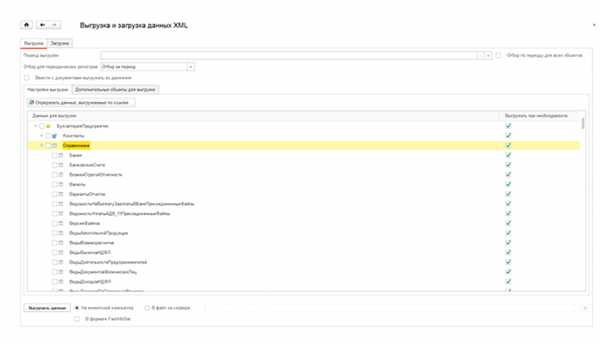 Обработка 1с выгрузка в xml работает в двух режимах:
Обработка 1с выгрузка в xml работает в двух режимах:
- Выгрузка. Создает файл, содержащий выгружаемые объекты, определяемые пользователем;
- Загрузка. Производит чтение экспортируемого ранее файла и записывает находящиеся в нем сведения в информационную базу.
Обработка позволяет произвести контроль объектов на недопустимые символы, а также включает в себя функцию экспорта информации с ограничениями.
Выгрузка может использоваться не только при обмене информацией между базами 1С. С ее помощью можно обеспечить интеграцию различных комплексов, например, 1С и системы Парус. Универсальность формата XML позволяет создавать программы для переноса информации практически для любых информационных банков. Обработка выгрузка и загрузка данных xml – важнейший инструмент обмена информацией.
Процесс выгрузки данных в xml
Рассмотрим, как выгрузить из 1с в xml в обычном режиме. После закачки обработки ВыгрузкаЗагрузкаДанныхxml.epf и ее открытия необходимо выполнить следующие шаги:
- Отобрать объекты для экспорта;
- Настроить необходимые фильтры, например, по периоду;
- Определить месторасположение файла с информацией на дисковой подсистеме;
- Запустить выгрузку объектов.
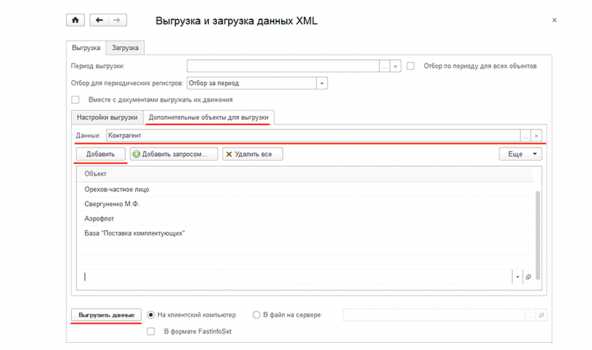
Необходимо помнить, что заголовочная часть формата файла выгрузки отличается от формата файла, используемого при выгрузке по планам обмена.
Загрузка данных в формате xml
Загрузка xml в 1с производится в базу-приемник с конфигурацией, идентичной базе-источнику. До того, как загрузить в 1с xml 1с необходимо открыть обработку в базе-приемнике. Затем нужно указать путь до выгруженного ранее файла и осуществить загрузку данных нажатием на кнопку «Загрузить данные».
При необходимости активируются флажки для загрузки данных в режиме обмена в распределенной информационной базе и игнорирования возникающих ошибок при загрузке объектов.
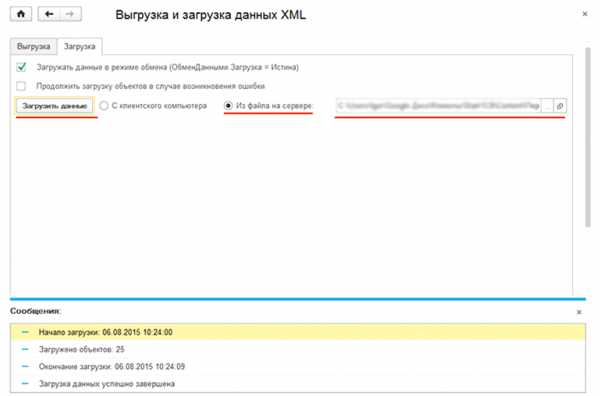
После этого необходимо проверить базы и убедиться, что все элементы загружены корректно, чтобы не получить их потери, например, если произошла ошибка в обработчике события после загрузки объекта.
Чтение и запись XML в языке 1С 8.3, 8.2 (в примерах)
Чтение и запись XML в языке 1С 8.3, 8.2 (в примерах)
Вступайте в мою группу помощник программиста.
В ней мы обсуждаем программирование в 1С.
2017-12-18T22:33:34+00:00 XML ZIP WORD DBF HTTP FTP ТекстовыйДокумент ТабличныйДокумент
Скачать эти примеры в виде тестовой базы (как загрузить, как исследовать)
Скачать test.xml, который используется в примерах ниже.
Оглавление (нажмите, чтобы раскрыть)
/// Как прочитать файл в формате XML через DOM /// в 1с 8.3, 8.2 &НаСервере Процедура ПрочитатьФайлXMLЧерезDOM(ПутьКФайлу) // Разбор документа через DOM (document object model) // https://ru.wikipedia.org/wiki/Document_Object_Model // Разбираем файл test.xml, ссылка на его скачивание выше. Парсер = Новый ЧтениеXML; Парсер.ОткрытьФайл(ПутьКФайлу); Построитель = Новый ПостроительDOM; Документ = Построитель.Прочитать(Парсер); Для Каждого Элемент0 Из Документ.ЭлементДокумента.ДочерниеУзлы Цикл Если Элемент0.ИмяУзла = "Страна" Тогда Страна = Элемент0; Название = Страна.Атрибуты.ПолучитьИменованныйЭлемент("Название"); Если Название <> Неопределено Тогда Сообщить("== " + Название.Значение + " =="); КонецЕсли; Численность = Страна.Атрибуты.ПолучитьИменованныйЭлемент("Численность"); Если Численность <> Неопределено Тогда Сообщить("Численность: " + Численность.Значение); КонецЕсли; Столица = Страна.Атрибуты.ПолучитьИменованныйЭлемент("Столица"); Если Столица <> Неопределено Тогда Сообщить("Столица: " + Столица.Значение); КонецЕсли; Для Каждого Элемент1 Из Страна.ДочерниеУзлы Цикл Если Элемент1.ИмяУзла = "ТрадиционныеБлюда" Тогда ТрадиционныеБлюда = Элемент1; Сообщить("Традиционные блюда:"); Для Каждого Элемент2 Из ТрадиционныеБлюда.ДочерниеУзлы Цикл Если Элемент2.ИмяУзла = "Блюдо" Тогда Блюдо = Элемент2; Название = Блюдо.Атрибуты.ПолучитьИменованныйЭлемент("Название"); Если Название <> Неопределено Тогда Сообщить(" " + Название.Значение); КонецЕсли; КонецЕсли; КонецЦикла; ИначеЕсли Элемент1.ИмяУзла = "ОбщееОписание" Тогда Сообщить("Общее описание:"); Сообщить(Элемент1.ТекстовоеСодержимое); КонецЕсли; КонецЦикла; КонецЕсли; КонецЦикла; Парсер.Закрыть(); КонецПроцедуры /// Как прочитать файл в формате XML последовательно /// (способ 1) в 1с 8.3, 8.2 &НаСервере Процедура ПрочитатьФайлXMLПоследовательноСпособ1(ПутьКФайлу) // Этот способ подойдёт для очень больших файлов, // для которых модель DOM неприменима. // Способ 1. // Разбираем файл test.xml, ссылка на его скачивание выше. Парсер = Новый ЧтениеXML; Парсер.ОткрытьФайл(ПутьКФайлу); Пока Парсер.Прочитать() Цикл Если Парсер.ТипУзла = ТипУзлаXML.НачалоЭлемента И Парсер.Имя = "Страна" Тогда Название = Парсер.ЗначениеАтрибута("Название"); Если Название <> Неопределено Тогда Сообщить("== " + Название + " =="); КонецЕсли; Численность = Парсер.ЗначениеАтрибута("Численность"); Если Численность <> Неопределено Тогда Сообщить("Численность: " + Численность); КонецЕсли; Столица = Парсер.ЗначениеАтрибута("Столица"); Если Столица <> Неопределено Тогда Сообщить("Столица: " + Столица); КонецЕсли; Пока Парсер.Прочитать() Цикл // <Страна> Если Парсер.ТипУзла = ТипУзлаXML.НачалоЭлемента И Парсер.Имя = "ТрадиционныеБлюда" Тогда Сообщить("Традиционные блюда:"); Пока Парсер.Прочитать() Цикл // <ТрадиционныеБлюда> Если Парсер.ТипУзла = ТипУзлаXML.НачалоЭлемента И Парсер.Имя = "Блюдо" Тогда Название = Парсер.ЗначениеАтрибута("Название"); Если Название <> Неопределено Тогда Сообщить(" " + Название); КонецЕсли; ИначеЕсли Парсер.ТипУзла = ТипУзлаXML.КонецЭлемента И Парсер.Имя = "ТрадиционныеБлюда" Тогда Прервать; КонецЕсли; КонецЦикла; // </ТрадиционныеБлюда> ИначеЕсли Парсер.ТипУзла = ТипУзлаXML.НачалоЭлемента И Парсер.Имя = "ОбщееОписание" Тогда Парсер.Прочитать(); Если Парсер.ТипУзла = ТипУзлаXML.Текст Тогда Сообщить("Общее описание:"); Сообщить(Парсер.Значение); КонецЕсли; ИначеЕсли Парсер.ТипУзла = ТипУзлаXML.КонецЭлемента И Парсер.Имя = "Страна" Тогда Прервать; КонецЕсли; КонецЦикла; // </Страна> КонецЕсли; КонецЦикла; Парсер.Закрыть(); КонецПроцедуры /// Как прочитать файл в формате XML последовательно /// (способ 2) в 1с 8.3, 8.2 &НаСервере Процедура ПрочитатьФайлXMLПоследовательноСпособ2(ПутьКФайлу) // Этот способ подойдёт для очень больших файлов, // для которых модель DOM неприменима. // Способ 2. // Разбираем файл test.xml, ссылка на его скачивание выше. Парсер = Новый ЧтениеXML; Парсер.ОткрытьФайл(ПутьКФайлу); СтекИмен = Новый СписокЗначений; Пока Парсер.Прочитать() Цикл Если Парсер.ТипУзла = ТипУзлаXML.НачалоЭлемента Тогда СтекИмен.Добавить(Парсер.Имя); ПолныйПуть = ПостроитьПуть(СтекИмен); Если ПолныйПуть = "/Страны/Страна" Тогда Название = Парсер.ЗначениеАтрибута("Название"); Если Название <> Неопределено Тогда Сообщить("== " + Название + " =="); КонецЕсли; Численность = Парсер.ЗначениеАтрибута("Численность"); Если Численность <> Неопределено Тогда Сообщить("Численность: " + Численность); КонецЕсли; Столица = Парсер.ЗначениеАтрибута("Столица"); Если Столица <> Неопределено Тогда Сообщить("Столица: " + Столица); КонецЕсли; ИначеЕсли ПолныйПуть = "/Страны/Страна/ТрадиционныеБлюда" Тогда Сообщить("Традиционные блюда:"); ИначеЕсли ПолныйПуть = "/Страны/Страна/ТрадиционныеБлюда/Блюдо" Тогда Название = Парсер.ЗначениеАтрибута("Название"); Если Название <> Неопределено Тогда Сообщить(" " + Название); КонецЕсли; ИначеЕсли ПолныйПуть = "/Страны/Страна/ОбщееОписание" Тогда Парсер.Прочитать(); Если Парсер.ТипУзла = ТипУзлаXML.Текст Тогда Сообщить("Общее описание:"); Сообщить(Парсер.Значение); КонецЕсли; КонецЕсли; ИначеЕсли Парсер.ТипУзла = ТипУзлаXML.КонецЭлемента Тогда СтекИмен.Удалить(СтекИмен.Количество() - 1); КонецЕсли; КонецЦикла; Парсер.Закрыть(); КонецПроцедуры /// Как записать данные в файл формата XML в 1с 8.3, 8.2 &НаКлиенте Процедура ЗаписатьДанныеВФорматеXML(ПутьКФайлуДляЗаписи) // Предположим, что у нас есть данные о странах, // которые нужно записать во внешний файл в формате XML. Страны = СоздатьДанныеДляЗаписиВXML(); // И эти данные хранятся во списке значений Страны, // который нам вернула внутренняя процедура (определена // ниже). ЗаписьXML = Новый ЗаписьXML; ЗаписьXML.ОткрытьФайл(ПутьКФайлуДляЗаписи); ЗаписьXML.ЗаписатьОбъявлениеXML(); ЗаписьXML.ЗаписатьНачалоЭлемента("Страны"); Для Каждого Страна Из Страны Цикл ЗаписьXML.ЗаписатьНачалоЭлемента("Страна"); ЗаписьXML.ЗаписатьАтрибут("Название", Страна.Значение.Название); ЗаписьXML.ЗаписатьАтрибут("Численность", Страна.Значение.Численность); ЗаписьXML.ЗаписатьАтрибут("Столица", Страна.Значение.Столица); ЗаписьXML.ЗаписатьНачалоЭлемента("ТрадиционныеБлюда"); Для Каждого Блюдо Из Страна.Значение.ТрадиционныеБлюда Цикл ЗаписьXML.ЗаписатьНачалоЭлемента("Блюдо"); ЗаписьXML.ЗаписатьАтрибут("Название", Блюдо.Значение.Название); ЗаписьXML.ЗаписатьКонецЭлемента(); // Блюдо КонецЦикла; ЗаписьXML.ЗаписатьКонецЭлемента(); // ТрадиционныеБлюда ЗаписьXML.ЗаписатьНачалоЭлемента("ОбщееОписание"); ЗаписьXML.ЗаписатьТекст(Страна.Значение.ОбщееОписание); ЗаписьXML.ЗаписатьКонецЭлемента(); // ОбщееОписание ЗаписьXML.ЗаписатьКонецЭлемента(); // Страна КонецЦикла; ЗаписьXML.ЗаписатьКонецЭлемента(); // Страны ЗаписьXML.Закрыть(); КонецПроцедуры &НаКлиенте Функция СоздатьДанныеДляЗаписиВXML() Страны = Новый СписокЗначений; Россия = Новый Структура("Название, Численность, Столица, ТрадиционныеБлюда, ОбщееОписание"); Россия.Название = "Россия"; Россия.Численность = "144000000"; Россия.Столица = "Москва"; Россия.ТрадиционныеБлюда = Новый СписокЗначений; Россия.ТрадиционныеБлюда.Добавить(Новый Структура("Название", "Щи")); Россия.ТрадиционныеБлюда.Добавить(Новый Структура("Название", "Солянка")); Россия.ТрадиционныеБлюда.Добавить(Новый Структура("Название", "Рассольник")); Россия.ОбщееОписание = "Страна с очень" + Символы.ПС + "большой территорией"; Страны.Добавить(Россия); Китай = Новый Структура("Название, Численность, Столица, ТрадиционныеБлюда, ОбщееОписание"); Китай.Название = "Китай"; Китай.Численность = "1357000000"; Китай.Столица = "Пекин"; Китай.ТрадиционныеБлюда = Новый СписокЗначений; Китай.ТрадиционныеБлюда.Добавить(Новый Структура("Название", "Свинина в кисло-сладком соусе")); Китай.ТрадиционныеБлюда.Добавить(Новый Структура("Название", "Курица гунбао")); Китай.ТрадиционныеБлюда.Добавить(Новый Структура("Название", "Мапо тофу")); Китай.ОбщееОписание = "Страна с очень" + Символы.ПС + "большим населением."; Страны.Добавить(Китай); Возврат Страны; КонецФункции &НаСервере Функция ПостроитьПуть(СтекИмен) Путь = ""; Для Каждого Имя Из СтекИмен Цикл Путь = Путь + "/" + Имя; КонецЦикла; Возврат Путь; КонецФункции /// Скачать и выполнить эти примеры на компьютере |
Скачать эти примеры в виде тестовой базы (как загрузить, как исследовать)
Скачать test.xml, который используется в примерах ниже.
Чтение и запись XML в языке 1С 8.3, 8.2 (в примерах)
XML ZIP WORD DBF HTTP FTP ТекстовыйДокумент ТабличныйДокумент
С уважением, Владимир Милькин (преподаватель школы 1С программистов и разработчик обновлятора).Как помочь сайту: расскажите (кнопки поделиться ниже) о нём своим друзьям и коллегам. Сделайте это один раз и вы внесете существенный вклад в развитие сайта. На сайте нет рекламы, но чем больше людей им пользуются, тем больше сил у меня для его поддержки.
Нажмите одну из кнопок, чтобы поделиться:
XML для начинающих
Вероятно, вы слышали о языке XML и вам известно множество причин, по которым его необходимо использовать в вашей организации. Но что именно представляет собой XML? В этой статье объясняется, что такое XML и как он работает.
В этой статье
Пометки, разметка и теги
Чтобы понять XML, полезно понимать идею пометки данных. Люди создавали документы на протяжении многих лет и на протяжении всего времени они их помечали. Например, преподаватели могут постоянно пометить документы учащихся. Учащиеся могут перемещать абзацы, уточнять предложения, исправлять опечатки и так далее. Пометка документа определяет структуру, смысл и внешний вид сведений в документе. Если вы когда-либо использовали функцию "Отслеживание изменений" в Microsoft Office Word, то использовали компьютеризированную форму пометки.
В мире информационных технологий термин "пометка" превратился в термин "разметка". При разметке используются коды, называемые тегами (или иногда токенами), для определения структуры, визуального оформления и — в случае XML — смысла данных.
Текст этой статьи в формате HTML является хорошим примером применения компьютерной разметки. Если в Microsoft Internet Explorer щелкнуть эту страницу правой кнопкой мыши и выбрать команду Просмотр HTML-кода, вы увидите читаемый текст и теги HTML, например <p> и <h3>. В HTML- и XML-документах теги легко распознать, поскольку они заключены в угловые скобки. В исходном тексте этой статьи теги HTML выполняют множество функций, например определяют начало и конец каждого абзаца (<p> ... </p>) и местоположение рисунков.
Отличительные черты XML
Документы в форматах HTML и XML содержат данные, заключенные в теги, но на этом сходство между двумя языками заканчивается. В формате HTML теги определяют оформление данных — расположение заголовков, начало абзаца и т. д. В формате XML теги определяют структуру и смысл данных — то, чем они являются.
При описании структуры и смысла данных становится возможным их повторное использование несколькими способами. Например, если у вас есть блок данных о продажах, каждый элемент в котором четко определен, то можно загрузить в отчет о продажах только необходимые элементы, а другие данные передать в бухгалтерскую базу данных. Иначе говоря, можно использовать одну систему для генерации данных и пометки их тегами в формате XML, а затем обрабатывать эти данные в любых других системах вне зависимости от клиентской платформы или операционной системы. Благодаря такой совместимости XML является основой одной из самых популярных технологий обмена данными.
Учитывайте при работе следующее:
-
HTML нельзя использовать вместо XML. Однако XML-данные можно заключать в HTML-теги и отображать на веб-страницах.
-
Возможности HTML ограничены предопределенным набором тегов, общим для всех пользователей.
-
Правила XML разрешают создавать любые теги, требуемые для описания данных и их структуры. Допустим, что вам необходимо хранить и совместно использовать сведения о домашних животных. Для этого можно создать следующий XML-код:
<?xml version="1.0"?> <CAT> <NAME>Izzy</NAME> <BREED>Siamese</BREED> <AGE>6</AGE> <ALTERED>yes</ALTERED> <DECLAWED>no</DECLAWED> <LICENSE>Izz138bod</LICENSE> <OWNER>Colin Wilcox</OWNER> </CAT>
Как видно, по тегам XML понятно, какие данные вы просматриваете. Например, ясно, что это данные о коте, и можно легко определить его имя, возраст и т. д. Благодаря возможности создавать теги, определяющие почти любую структуру данных, язык XML является расширяемым.
Но не путайте теги в данном примере с тегами в HTML-файле. Например, если приведенный выше текст в формате XML вставить в HTML-файл и открыть его в браузере, то результаты будут выглядеть следующим образом:
Izzy Siamese 6 yes no Izz138bod Colin Wilcox
Веб-браузер проигнорирует теги XML и отобразит только данные.
Правильно сформированные данные
Вероятно, вы слышали, как кто-то из ИТ-специалистов говорил о "правильно сформированном" XML-файле. Правильно сформированный XML-файл должен соответствовать очень строгим правилам. Если он не соответствует этим правилам, XML не работает. Например, в предыдущем примере каждый открывающий тег имеет соответствующий закрывающий тег, поэтому в данном примере соблюдено одно из правил правильно сформированного XML-файла. Если же удалить из файла какой-либо тег и попытаться открыть его в одной из программ Office, то появится сообщение об ошибке и использовать такой файл будет невозможно.
Правила создания правильно сформированного XML-файла знать необязательно (хотя понять их нетрудно), но следует помнить, что использовать в других приложениях и системах можно лишь правильно сформированные XML-данные. Если XML-файл не открывается, то он, вероятно, неправильно сформирован.
XML не зависит от платформы, и это значит, что любая программа, созданная для использования XML, может читать и обрабатывать XML-данные независимо от оборудования или операционной системы. Например, при применении правильных тегов XML можно использовать программу на настольном компьютере для открытия и обработки данных, полученных с мейнфрейма. И, независимо от того, кто создал XML-данные, с ними данными можно работать в различных приложениях Office. Благодаря своей совместимости XML стал одной из самых популярных технологий обмена данными между базами данных и пользовательскими компьютерами.

В дополнение к правильно сформированным данным с тегами XML-системы обычно используют два дополнительных компонента: схемы и преобразования. В следующих разделах описывается, как они работают.
Схемы
Не пугайтесь термина "схема". Схема — это просто XML-файл, содержащий правила для содержимого XML-файла данных. Файлы схем обычно имеют расширение XSD, тогда как для файлов данных XML используется расширение XML.
Схемы позволяют программам проверять данные. Они формируют структуру данных и обеспечивают их понятность создателю и другим людям. Например, если пользователь вводит недопустимые данные, например текст в поле даты, программа может предложить ему исправить их. Если данные в XML-файле соответствуют правилам в схеме, для их чтения, интерпретации и обработки можно использовать любую программу, поддерживающую XML. Например, как показано на приведенном ниже рисунке, Excel может проверять данные <CAT> на соответствие схеме CAT.
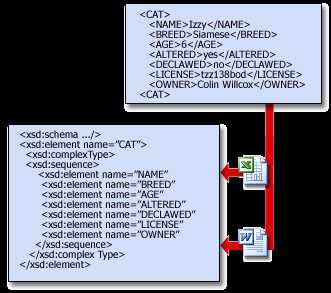
Схемы могут быть сложными, и в данной статье невозможно объяснить, как их создавать. (Кроме того, скорее всего, в вашей организации есть ИТ-специалисты, которые знают, как это делать.) Однако полезно знать, как выглядят схемы. Следующая схема определяет правила для набора тегов <CAT> ... </CAT>:
<xsd:element name="CAT">
<xsd:complexType>
<xsd:sequence>
<xsd:element name="NAME" type="xsd:string"/>
<xsd:element name="BREED" type="xsd:string"/>
<xsd:element name="AGE" type="xsd:positiveInteger"/>
<xsd:element name="ALTERED" type="xsd:boolean"/>
<xsd:element name="DECLAWED" type="xsd:boolean"/>
<xsd:element name="LICENSE" type="xsd:string"/>
<xsd:element name="OWNER" type="xsd:string"/>
</xsd:sequence>
</xsd:complexType>
</xsd:element>
Не беспокойтесь, если в примере не все понятно. Просто обратите внимание на следующее:
-
Строковые элементы в приведенном примере схемы называются объявлениями. Если бы требовались дополнительные сведения о животном, например его цвет или особые признаки, то специалисты отдела ИТ добавили бы к схеме соответствующие объявления. Систему XML можно изменять по мере развития потребностей бизнеса.
-
Объявления являются мощным средством управления структурой данных. Например, объявление <xsd:sequence> означает, что теги, такие как <NAME> и <BREED>, должны следовать в указанном выше порядке. С помощью объявлений можно также проверять типы данных, вводимых пользователем. Например, приведенная выше схема требует ввода положительного целого числа для возраста кота и логических значений (TRUE или FALSE) для тегов ALTERED и DECLAWED.
-
Если данные в XML-файле соответствуют правилам схемы, то такие данные называют допустимыми. Процесс контроля соответствия XML-файла данных правилам схемы называют (достаточно логично) проверкой. Большим преимуществом использования схем является возможность предотвратить с их помощью повреждение данных. Схемы также облегчают поиск поврежденных данных, поскольку при возникновении такой проблемы обработка XML-файла останавливается.
Преобразования
Как говорилось выше, XML также позволяет эффективно использовать и повторно использовать данные. Механизм повторного использования данных называется преобразованием XSLT (или просто преобразованием).
Вы (или ваш ИТ-отдел) можете также использовать преобразования для обмена данными между серверными системами, например между базами данных. Предположим, что в базе данных А данные о продажах хранятся в таблице, удобной для отдела продаж. В базе данных Б хранятся данные о доходах и расходах в таблице, специально разработанной для бухгалтерии. База данных Б может использовать преобразование, чтобы принять данные от базы данных A и поместить их в соответствующие таблицы.
Сочетание файла данных, схемы и преобразования образует базовую систему XML. На следующем рисунке показана работа подобных систем. Файл данных проверяется на соответствие правилам схемы, а затем передается любым пригодным способом для преобразования. В этом случае преобразование размещает данные в таблице на веб-странице.
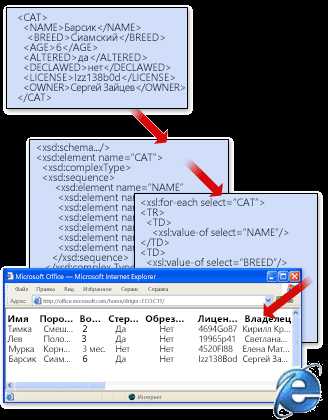
В следующем примере кода показан один из способов написания преобразования. Она загружает данные <CAT> в таблицу на веб-странице. В этом примере суть не в том, чтобы показать, как написать преобразование, а в том, чтобы показать одну форму, которую может принять преобразование.
<?xml version="1.0"?>
<xsl:stylesheet version="1.0">
<TABLE>
<TR>
<TH>Name</TH>
<TH>Breed</TH>
<TH>Age</TH>
<TH>Altered</TH>
<TH>Declawed</TH>
<TH>License</TH>
<TH>Owner</TH>
</TR>
<xsl:for-each select="CAT">
<TR ALIGN="LEFT" VALIGN="TOP">
<TD>
<xsl:value-of select="NAME"/>
</TD>
<TD>
<xsl:value-of select="BREED"/>
</TD>
<TD>
<xsl:value-of select="AGE"/>
</TD>
<TD>
<xsl:value-of select="ALTERED"/>
</TD>
<TD>
<xsl:value-of select="DECLAWED"/>
</TD>
<TD>
<xsl:value-of select="LICENSE"/>
</TD>
<TD>
<xsl:value-of select="OWNER"/>
</TD>
</TR>
</xsl:for-each>
</TABLE>
В этом примере показано, как может выглядеть текст одного из типов преобразования, но помните, что вы можете ограничиться четким описанием того, что вам нужно от данных, и это описание может быть сделано на вашем родном языке. Например, вы можете пойти в отдел ИТ и сказать, что необходимо напечатать данные о продажах для конкретных регионов за последние два года, и что эти сведения должны выглядеть так-то и так-то. После этого специалисты отдела могут написать (или изменить) преобразование, чтобы выполнить вашу просьбу.
Корпорация Майкрософт и растущее число других компаний создают преобразования для различных задач, что делает использование XML еще более удобным. В будущем, скорее всего, можно будет скачать преобразование, отвечающее вашим потребностям без дополнительной настройки или с небольшими изменениями. Это означает, что со временем использование XML будет требовать все меньше и меньше затрат.
XML в системе Microsoft Office
Профессиональные выпуски Office обеспечивают всестороннюю поддержку XML. Начиная с Microsoft Office 2007, в Microsoft Office используются форматы файлов на основе XML, например DOCX, XLSX и PPTX. Поскольку XML-данные хранятся в текстовом формате вместо запатентованного двоичного формата, ваши клиенты могут определять собственные схемы и использовать ваши данные разными способами без лицензионных отчислений. Дополнительные сведения о новых форматах см. в сведениях о форматах Open XML и расширениях имен файлов. К другим преимуществам относятся:
-
Меньший размер файлов. Новый формат использует ZIP и другие технологии сжатия, поэтому размер файла на 75 процентов меньше, чем в двоичных форматах, применяемых в более ранних версиях Office.
-
Более простое восстановление данных и большая безопасность. Формат XML может быть легко прочитан пользователем, поэтому если файл поврежден, его можно открыть в Блокноте или другой программе для просмотра текста и восстановить хотя бы часть данных. Кроме того, новые файлы более безопасны, потому что они не могут содержать код Visual Basic для приложений (VBA). Если новый формат используется для создания шаблонов, то элементы ActiveX и макросы VBA находятся в отдельном, более безопасном разделе файла. Кроме того, можно удалять личные данные из документов с помощью таких средств, как инспектор документов. Дополнительные сведения об использовании инспектора документов см. в статье Удаление скрытых и персональных данных при проверке документов.
Пока все хорошо, но что делать, если у вас есть данные XML без схемы? У Office программ, которые поддерживают XML, есть свои подходы к работе с данными. Например, Excel выдаст схему, если вы откроете XML-файл, который еще не имеет такой схемы. Excel затем вы можете загрузить эти данные в XML-таблицу. Для сортировки, фильтрации или добавления вычислений в данные можно использовать XML-списки и таблицы.
Включение средств XML в Office
По умолчанию вкладка "Разработчик" не отображается. Ее необходимо добавить на ленту для использования команд XML в Office.
Формат электронных документов — Контур.Диадок — СКБ Контур
На электронный документооборот (ЭДО) с контрагентами уже переведены основные типы документов. Для них ФНС России разработала требования к форматам. Разбираемся, что важно отразить в документах и на какую законодательную базу опираться.
Электронные документы делятся на формализованные и неформализованные. Формализованными называют документы с расширением xml, формат которых разработан ФНС. Обработка таких документов в налоговой происходит автоматически, так как их структура для ЭДО неизменна.
Если организация самостоятельно определяет формат своих документов, они считаются неформализованными. Формат может быть любой: docx, pdf, jpg и др. Юридическая значимость таких документов подтверждается квалифицированной электронной подписью (КЭП), что позволяет отправлять их контрагентам по ЭДО.
В Диадоке все документы соответствуют требованиям налоговой
Оставить заявку
Формат документов в ЭДО
Формат каждого формализованного документа прописывается в приказах ФНС. Сегодня для ЭДО законодательно утвержден xml-формат. Контрагенты могут выгружать документы из информационной системы в удобном для них формате. Однако для ФНС придется приводить их к утвержденному виду.
Приведем основной перечень документов, которые поддерживают формат xml в ЭДО.
Счет-фактура
В счете-фактуре прописывается сумма НДС, которую продавец включает в стоимость отгруженного товара.
Порядок обмена утвержден приказом Минфина от 05.02.2021 № 14н.
Формат счетов-фактур для ЭДО установлен приказом ФНС от 19.12.2018 № MMB-7-15/820@.
Универсальный передаточный документ (УПД)
УПД нужно использовать при объединении всей информации из первичного учетного документа и счета-фактуры. Документ может быть односторонним или двусторонним. В первом варианте в УПД содержатся вся информация по сделке и подпись продавца. Во втором еще отражены реквизиты покупателя и его подпись.
Формат УПД для ЭДО определяется тем же приказом ФНС, что и для счетов-фактур.
Корректировочный счет-фактура
В некоторых случаях в выставленных документах могут измениться цена, количество товара или услуги. Для фиксации этих изменений существует корректировочный счет-фактура — в нем прописывают разницу между суммами и рассчитывают новый размер НДС.
Для регулирования формата корректировочного счета-фактуры ФНС выпустила приказ от 12.10.2020 № ЕД-7-26/736@.
Акт приемки-сдачи работ (услуг)
Это первичный учетный документ, с помощью которого подтверждается выполнение работ или услуг по договору. Сам акт может состоять из одного или двух xml-файлов, они содержат информацию об исполнителе и заказчике.
Формат акта по ЭДО не унифицирован, но закон от 06.12.2011 № 402-ФЗ «О бухгалтерском учете» устанавливает обязательные реквизиты для документа. Тем не менее ФНС рекомендует два формата электронных актов, которые описаны в приказах от 19.12.2018 № ММВ-7-15/820@ и 30.11.2015 № ММВ-7-10/552@.
Товарная накладная
С помощью накладной система ЭДО фиксирует передачу товарно-материальных ценностей между организациями. Форма называется ТОРГ-12 и не считается обязательной. Документ состоит из двух файлов — сведений со стороны продавца и покупателя.
Формат накладной в ЭДО утвержден приказами ФНС от 19.12.2018 № ММВ-7-15/820@ и 30.11.2015 № ММВ-7-10/551@.
Универсальный корректировочный документ (УКД)
В таком формате совмещены корректировочный счет-фактура и документ об изменении стоимости работ или товаров. Электронный УКД может быть как односторонним, так и двусторонним — варианты такие же, как у УПД.
Отправка УKД возможна только через оператора ЭДО в формате, утвержденном приказом ФНС от 12.10.2020 № ЕД-7-26/736@.
Подключайтесь к Диадоку и обменивайтесь формализованными и неформализованными документами
Подключиться
Законодательная база
Использование технологий ЭДО регламентируется рядом законов:
- 63-ФЗ от 06.04.2011. Приравнивает электронные документы с квалифицированной электронной подписью (КЭП) к бумажным с подписью и печатью, которые поставлены вручную.
- 149-ФЗ от 27.07.2006. Ставит в один ряд обмен документами и электронными сообщениями, если те заверены КЭП.
- 402-ФЗ от 06.12.2011. Позволяет составлять и подписывать первичные бухгалтерские документы в электронном виде.
- Статья 169 ч. 2 НК РФ. Позволяет составлять и подписывать счета-фактуры в электронном виде.
- Статья 160 п. 2 и 434 п. 2 ГК РФ. Разрешают подписание и оформление документов в электронном виде.
Форматы документов регламентируются в ЭДО приказами ФНС. Сам электронный документооборот становится обязательным для компаний. Это касается маркировки и прослеживаемости товаров, а также электронной отчетности и ЭДО в госзакупках.
Вопрос-ответ
В каком формате выгружать и отправлять документы для ЭДО?
При отправке документов через оператора ЭДО необходимо сохранить файл в формате xml, который составлен по требованиям приказов ФНС России. Такие документы принимают в налоговой и судах, их не нужно распечатывать на бумаге.
Неформализованные документы используют для ЭДО между контрагентами в формате doc, xlsx, pdf, jpg и др. Для этого их нужно подписывать квалифицированной электронной подписью. Чтобы сдать такие документы в ФНС, придется выполнить больше действий:
- Распечатать документ.
- Подписать его у руководителя и поставить печать организации.
- Отсканировать документ и сохранить его в формате jpg, png, pdf или tiff.
Это приводит к трате ресурсов компании: времени сотрудников, бумаги, картриджей для принтера.
Какая связь у видов и форматов документов ЭДО?
Все формализованные документы имеют формат xml, а неформализованные — любой другой.
Какие были изменения в требованиях к форматам и формам документов в 2021 году?
В конце 2020 года вышел приказ ФНС России № ЕД-7-26/736@, который определил новые требования для формата УКД и корректировочного счета-фактуры с 1 октября 2021 года. Изменения внесли для соответствия документов требованиям систем прослеживаемости и маркировки.
Новая форма счета-фактуры стала действовать с начала работы системы прослеживаемости. С 8 июля 2021 года на импортируемые партии товаров обязательно назначают регистрационный номер (РНПТ). Из-за этих изменений в бумажных счетах-фактурах появились строка 5а для сведений о документе на отгрузку и графа 1 для номера записи.
Контрагенты могут заполнять электронный счет-фактуру в соответствии с требованием приказа ФНС РФ от 19.12.2018 № ММВ-7-15/820@.
Почему формат xml нельзя загружать в систему ЭДО?
В Диадоке такое может произойти из-за того, что формат документа устарел и не соответствует действующим приказам ФНС России. В этом случае система выдает предупреждение и предлагает исправить файл в соответствии с новыми требованиями. Иначе налоговая не примет его.
Выгружать документы из системы ЭДО также удобнее в формализованном виде. Если в учетной системе компании их создают в других форматах, то для передачи по ЭДО необходимо конвертировать УПД и прочие документы в формат xml. Диадок справляется с этой задачей с помощью коннектора «Доставка». Документы, которые создаются прямо в системе ЭДО, автоматически соответствуют установленному формату.
Поможем организовать работу с формализованными документами
Подключиться
как прочитать документ — чтение, преобразование в структуру, записьxml 1C, примеры, как открыть файл
Работа с учетными программами представляет собой совокупность ежедневного выполняемых рутинных процессов. Использование сразу нескольких систем, отличающихся форматами хранения данных, обуславливает потребность в наличии универсального способа обработки. Подобным вариантом, оказывающим помощь в выгрузке, передаче и последующей загрузке информации в базу стал расширяемый язык разметки eXtensible Markup Language, рекомендованный к применению W3C (Консорциум Всемирной Паутины). Сегодня предприятия, пользующиеся стандартизированными библиотеками, имеют возможность в кратчайшие сроки реализовывать процесс обмена — создание, чтение и запись файлов XML, преобразуемых в структуру 1С, позволяет решить многие актуальные задачи.
Общее представление
Одним из главных преимуществ, отличающих рассматриваемую спецификацию, принято считать удобство и интуитивную понятность предлагаемого синтаксиса. Целью разработчиков являлось создание универсального языка разметки, одинаково комфортного для прочтения как машинными алгоритмами, так и непосредственными пользователями. Несмотря на внушительный по меркам индустрии возраст, релиз состоялся еще в 1998 году — стандарт по-прежнему остается одним из наиболее востребованных и популярных способов адаптации данных.
Для прочтения написанной процедурой объектов достаточно передать путь к заданному документу, используя либо интерфейс, позволяющий вручную указывать место хранения, либо текст обработки, в котором точно прописывается актуальный маршрут. В рамках 1С работа с XML файлами зачастую реализуется с помощью объектной модели DOM — при условии, что размер элемента не превышает 100 МБ. Схема предусматривает последовательную проверку каждого представленного узла и на практике выглядит следующим образом:
- Объявление механизмов, применяемых для чтения.
- Определение цикла поочередного обхода.
- Считывание данных и их атрибутов.
- Представление информации, включая опцию записи в таблицы или переменные.
- Завершение процесса.

Результатом обработки, выполненной таким способом, становится вывод сообщений, содержащих импортированные сведения. При необходимости есть возможность заполнить заданную структуру и использовать ее для дальнейшей генерации документов и справочных записей. Стоит отметить, что функциональные возможности 1С позволяют быстро прочитать XML файл, что обуславливает популярность формата в тех случаях, когда требуется оперативный обмен данными со смежными источниками.
Механизм XDTO
В целях обеспечения доступности рассматриваемой методики разработчики учетной программы интегрировали собственную конфигурацию — Data Transfer Objects. В редакциях 8.1 и выше опция трансфера доступна по умолчанию, и позволяет пользователям не вдаваться в специфику формирования файловых объектов. За технические нюансы отвечает непосредственно платформа 1С, тогда как взаимодействующим с ней сотрудникам остается только указать информацию, требующую обработки. Правда, стоит учесть, что для полноценной реализации новой функции потребуется выполнение ряда специфических манипуляций.
Загрузка с помощью XDTO возможна после сообщения учетной программе его структуры, для передачи которой используется набор схем. Они создаются как с помощью специального приложения, так и в обычном текстовом редакторе. Итоговый документ должен описывать содержание и типы данных, которые будут использованы объектом. Перед тем как записать XML файл в 1С, схематическое описание загружается в общую конфигурацию, в раздел «Пакеты».
Самый простой вариант — создание вручную. Достаточно отразить наличие головного элемента и вложения с определенными атрибутами, экспортировать получившуюся в результате набора структуру в формат xsd, и передать ее второй стороне, исключая необходимость повторной генерации XDTO. Для сохранения новых версий на жестком диске применяется типовой серверный алгоритм, при этом следует учитывать, что сведения добавляются отдельно по каждой позиции, а при увеличении количества уровней вложения описывать придется все заголовки.

Готовые решения для всех направлений
Мобильность, точность и скорость пересчёта товара в торговом зале и на складе, позволят вам не потерять дни продаж во время проведения инвентаризации и при приёмке товара.
Узнать большеУскорь работу сотрудников склада при помощи мобильной автоматизации. Навсегда устраните ошибки при приёмке, отгрузке, инвентаризации и перемещении товара.
Узнать большеОбязательная маркировка товаров - это возможность для каждой организации на 100% исключить приёмку на свой склад контрафактного товара и отследить цепочку поставок от производителя.
Узнать большеСкорость, точность приёмки и отгрузки товаров на складе — краеугольный камень в E-commerce бизнесе. Начни использовать современные, более эффективные мобильные инструменты.
Узнать большеПовысь точность учета имущества организации, уровень контроля сохранности и перемещения каждой единицы. Мобильный учет снизит вероятность краж и естественных потерь.
Узнать большеПовысь эффективность деятельности производственного предприятия за счет внедрения мобильной автоматизации для учёта товарно-материальных ценностей.
Узнать большеПервое в России готовое решение для учёта товара по RFID-меткам на каждом из этапов цепочки поставок.
Узнать большеИсключи ошибки сопоставления и считывания акцизных марок алкогольной продукции при помощи мобильных инструментов учёта.
Узнать большеПолучение сертифицированного статуса партнёра «Клеверенс» позволит вашей компании выйти на новый уровень решения задач на предприятиях ваших клиентов..
Узнать большеИспользуй современные мобильные инструменты для проведения инвентаризации товара. Повысь скорость и точность бизнес-процесса.
Узнать большеИспользуй современные мобильные инструменты в учете товара и основных средств на вашем предприятии. Полностью откажитесь от учета «на бумаге».
Узнать больше Показать все решения по автоматизацииСчитывание файла средствами внутреннего языка
Максимально простая процедура, для реализации которой создается объект ЧтениеXML — 1С, заранее получившая необходимую информацию, раскладывает содержание полученного документа по нужным разделам.
Особенности записи данных
В целях оперативного выполнения подобной операции платформой осуществляется отдельная обработка. Пользователь открывает учетную программу, авторизуется и последовательно выбирает разделы «Файл — выгрузка», указывая конкретную область сохранения документа — жесткий или съемный накопитель — а также требуемый формат. Стоит отметить, что скорость во многом зависит от размера объекта, так что перед запуском очередного цикла следует уточнить, какую именно информацию нужно выгрузить. Программа допускает слияние путем добавления новых позиций — в этом случае в качестве конечного указывается уже существующий элемент, либо используется буфер.
Выгрузка с помощью XDTO
Пакет представляет собой объект метаданных, предназначенный для обмена с использованием рассматриваемого формата. Его задача — создание понятной системе структуры, которая в дальнейшем будет использоваться ею в процессе выгрузки. Альтернативное решение — уже упомянутое применение файлового структурирования, при котором параметры задаются вручную. В обоих случаях завершение процедуры, означающее определение схемы, позволяет перейти к созданию документов любой сложности.

Как программно создать файл XML в 1С
Взаимодействие с документацией реализуется непосредственно через встроенный системный язык. Функционал, предлагаемый разработчиками начиная с версии 8.1, позволяет:
- Последовательно считывать и записывать информацию.
- Преобразовывать строки, выбранные из текстового содержания или значения атрибута, в заданный тип.
- Формировать строковое атрибутное представление для размещения в тексте.
- Получать формат, соответствующий переданному типовому параметру.
- Проверять возможность прочтения и соответствие структуре по умолчанию.
- Применять функцию «записатьXML» и возвращать тип данных.
- Использовать модель схемы и объектного доступа DOM, соответствующую стандартам Level 2, XPath и Load and Save, а также канонической версии 1.1 Canonical.
Используя внешнее соединение, механизмы работы и преобразования, можно организовывать интеграцию с прикладным обеспечением в соответствии с принятыми форматами.
Как осуществляется перенос между базами
Разработчики предлагают для решения подобной задачи форму 1С: Конвертация, основывающуюся на использовании стандартных файлов XML. Алгоритм процедуры предусматривает предварительное формирование пользователем документа, содержащего перечень последовательных правил, на основе которых и будет выполняться заданная операция. Программный продукт обеспечивает оперативный трансфер как между идентичными, так и между различными по типологии конфигурациями. В первом случае продолжительность процесса составляет не более часа, тогда как в остальных придется ждать чуть дольше.
Локализация баз данных в одном месте, равно как и наличие доступа сразу к нескольким хранилищам, обеспечивает возможность использования механизма OLE. Это достаточно удобная заготовка, в ходе которой реализуется прямая файловая транзакция, что не слишком сокращает время обработки, но при этом сводит к нулю вероятность возникновения ошибок. Нужно учитывать, что технология не подходит для применения в тех случаях, когда речь идет о распределенных областях хранения.

Еще один, пожалуй, самый распространенный метод — файловый перенос. Простота и удобство обуславливаются возможностью использования любых форматов, включая doc, xls или dbf, однако на практике удобнее всего открыть в 1С файл XML, так как его структура позволяет сразу распределить информацию в соответствии с заданной схемой. Алгоритм укладывается в три последовательных операции: выгрузка, передача, загрузка. При этом фактическое местонахождение пользователей не имеет значения, что делает способ абсолютно универсальным. Небольшие размеры формируемых документов позволяют передавать их онлайн, через съемные носители или облачные сервисы хранения.
Из минусов, характерных для файлового метода, выделяют только два аспекта. Первый — необходимость наличия у юзера хотя бы начального уровня знаний и практических навыков работы с платформой. Второй — потребность в написании двух обработок, с помощью которых 1С и будет выгружать и загружать передаваемые данные.
Как правильно сформировать XML-документ произвольной структуры
Многие специалисты индустрии IT скрупулезно подходят к вопросу формирования файлов рассматриваемого стандарта, поскольку любые несоответствия, выявляемые программой в ходе прочтения, делают реализацию заданного процесса невозможной. В первую очередь это касается грамотного использования синтаксиса — так, например, несоблюдение порядка применения открывающих и закрывающих тегов приведет к появлению ошибки в тот момент, когда приложение получит команду его обработки.
На самом деле спецификация, определяющая правила корректного составления подобных схем и описаний, достаточно проста, и не требует особых пользовательских навыков. Можно сказать, что сегодня она даже не рассматривается в качестве обязательной для детального изучения, поскольку для создания нужных файлов всегда можно использовать встроенные программные механизмы или отдельные конфигураторы. В то же время нельзя не учитывать критичность ошибок, исключающих открытие документов другими приложениями и системными элементами.
Одно из преимуществ XML — отсутствие зависимости от конкретной платформы. Любая программа, предназначенная для обработки подобных объектов, способна считывать и использовать содержащуюся в них информацию, невзирая на то, какое оборудование или операционная система имеются в распоряжении пользователя. Так, например, грамотное применение структуры тегов позволяет открывать и обрабатывать данные, полученные с сервера, при помощи различных офисных приложений. Подобная совместимость во многом обуславливает популярность технологии в тех случаях, когда требуется быстрые трансферы между базами и компьютерами сети.

Стандартный алгоритм файловой генерации представляет собой следующую последовательность действий:
- Инициализация в 1С нового класса «ЗаписьXML», к примеру, с идентичным наименованием.
- Открытие временного файла и запись объявления.
- Заполнение содержания, с обязательным указанием начала и конца элемента.
- Запись и закрытие полученного объекта.
По умолчанию сгенерированный документ будет переведен в двоичные данные и вернется в место вызова функции создания, после чего может сохраняться в файловой структуре.
Преобразование объекта XDTO в текст
В ходе интеграции информационных систем, реализуемом с помощью вспомогательных сервисов, возможно появление необходимости в переводе пакета в текстовый вид — к примеру, с целью сохранения обменных логов. В подобной ситуации целесообразно придерживаться следующего алгоритма действий:
- Создать типовой файл записи.
- Отметить, что XML должно выводиться в строку 1С.
- Записать объект XDTO в элемент.
- Завершить процесс, получив результирующий вывод.
При этом нужно учитывать, что используемая пакетная переменная данных содержит информацию в формате, соответствующем одной из конфигураций, предложенных по умолчанию. В тех случаях, когда от платформы поступает запрос в сторону внешнего сервиса, предоставляющего динамическое описание, есть вероятность ошибки кода, обуславливаемой отсутствием в механизме сведений о структуре. Решение проблемы — замена в содержании элемента «ФабрикаXDTO» на «Прокси.ФабрикаXDTO», где последний является объектом типа WSПрокси, обеспечивающим обращение к ресурсу.
Готовые решения для всех направлений
Мобильность, точность и скорость пересчёта товара в торговом зале и на складе, позволят вам не потерять дни продаж во время проведения инвентаризации и при приёмке товара.
Узнать большеУскорь работу сотрудников склада при помощи мобильной автоматизации. Навсегда устраните ошибки при приёмке, отгрузке, инвентаризации и перемещении товара.
Узнать большеОбязательная маркировка товаров - это возможность для каждой организации на 100% исключить приёмку на свой склад контрафактного товара и отследить цепочку поставок от производителя.
Узнать большеСкорость, точность приёмки и отгрузки товаров на складе — краеугольный камень в E-commerce бизнесе. Начни использовать современные, более эффективные мобильные инструменты.
Узнать большеПовысь точность учета имущества организации, уровень контроля сохранности и перемещения каждой единицы. Мобильный учет снизит вероятность краж и естественных потерь.
Узнать большеПовысь эффективность деятельности производственного предприятия за счет внедрения мобильной автоматизации для учёта товарно-материальных ценностей.
Узнать большеПервое в России готовое решение для учёта товара по RFID-меткам на каждом из этапов цепочки поставок.
Узнать большеИсключи ошибки сопоставления и считывания акцизных марок алкогольной продукции при помощи мобильных инструментов учёта.
Узнать большеПолучение сертифицированного статуса партнёра «Клеверенс» позволит вашей компании выйти на новый уровень решения задач на предприятиях ваших клиентов..
Узнать большеИспользуй современные мобильные инструменты для проведения инвентаризации товара. Повысь скорость и точность бизнес-процесса.
Узнать большеИспользуй современные мобильные инструменты в учете товара и основных средств на вашем предприятии. Полностью откажитесь от учета «на бумаге».
Узнать больше Показать все решения по автоматизацииКак обмениваться данными, используя файлы других форматов
Последовательный процесс преобразования информации, реализуемый в ходе использования учетной платформы, называется сериализация. Рассматриваемый алгоритм реализуется автоматически, в тех случаях, когда от пользователя поступает запрос на импорт или экспорт. При этом целесообразно провести предварительную настройку, в рамках которой допускается выбор конкретных файловых типов, разрядности, а также иных технических параметров — таким образом вероятность ошибки при работе с разными программами будет ниже.
Очевидно, что при использовании условных офисных приложений обычная процедура копирования будет малоэффективна. В этом случае создается отдельная конфигурация — загрузчик, подключаемый к системе, и контролирующий общий цикл преобразования. Подобные системы обычно разрабатываются под предприятие, с учетом специфических особенностей и нюансов, характерных для повседневной деятельности. Инвестиции окупаются за счет сокращения временных издержек, а также минимизации технических проблем, вызванных расхождением в форматах.
Как загрузить XML документ произвольной структуры
Для решения этой задачи необходимо написание стандартной обработки, при создании которой следует учитывать следующие аспекты:
- Путь к загружаемому объекту указывается в переменной.
- Используется модель последовательного доступа.
- Проверяется, текущая часть элемента — чтение атрибутов возможно только в том случае, если она является начальной.
После завершения цикла в информационное окно выводится текстовое уведомление либо признак конца элемента. Если тестовая проверка не показала наличия ошибок в чтении — алгоритм может использоваться для дальнейшего решения производственных задач.
Заключение
Специфика взаимодействия с учетными платформами обуславливает необходимость наличия у сотрудников базовых знаний и определенного уровня квалификации, позволяющего свободно работать с документами и отчетностью. С учетом того, что большинство отечественных компаний используют 1С, грамотная работа с XML становится немаловажным аспектом. Быстрый обмен данными и оперативная обработка информации способствуют принятию правильных решений, и, как следствие, приносят выгоду бизнесу. Добиться желаемого эффекта — повышения эффективности — также помогает оптимизация рутинных процессов, для реализации которой достаточно интегрировать продукты мобильной автоматизации, предлагаемые компанией «Клеверенс».
Количество показов: 1719
Загрузка данных в 1С из XML
Иногда в работе можно столкнуться с ситуацией, когда возникает необходимость перенести данные в формате xml.
XML – это расширяемый язык разметки. В 1С широко применяется для обмена данными между конфигурациями, а также между другими внешними источниками данных с помощью данного механизма.
Все базы данных поддерживают стандарт формата в полном объеме. Существует много вариантов, как можно использовать XML для переноса данных, все они реализованы в 1С и совместимых с ней продуктах.
Часто формат XML используются для решения следующих вопросов:
·Выгрузка прайс-листов, заказов, печатных форм документов.
·Загрузка информации, переданной из филиалов/представительств организации, где используется локальное программное обеспечение.
·Обмен данными с банками, налоговой службой, внебюджетными фондами.
В программах 1С существует типовая обработка загрузки данных из файла формата XML.
Воспользоваться данным функционалом может пользователь, у которого настроены полные права, так как данная обработка открывается через раздел «Режим технического специалиста». Разрешить показ пункта меню «Режим технического специалиста» можно, используя раздел «Сервис и настройки», далее «Настройки» - «Параметры», найти нужное поле и установить напротив него флажок.
В меню «Функции для технического специалиста» перейти в пункт «Обработки» и в предложенном списке выбрать «Универсальный обмен данными в формате XML».
В открывшемся окне будет представлено четыре вкладки, в нашем случае необходимо выбрать «Загрузка данных» и указать путь к файлу, который необходимо загрузить в 1С.
По нажатию кнопки «Загрузить данные» произойдет их считывание из файла, сохранение в базу данных с одновременной проверкой корректности. Если в документе обнаружатся ошибки, процедура будет прекращена с выдачей определенного текста, указывающего на причину.
Выгрузка и загрузка данных XML8.3
Так как загрузка всегда связана с выгрузкой, в данной статье более подробно рассмотрим работу данного процесса на примере внешней обработки "Выгрузка и загрузка данных XML". Она предусмотрена для переноса данных между идентичными конфигурациями. Данную обработку можно скачать сайта 1С или с диска ИТС.
Это универсальная обработка, которая подходит для любых конфигураций, с ее помощью можно произвести полную или частичную выгрузку данных в формате XML и соответственно загрузить их в другую информационную базу. Примером использования может быть выгрузка и загрузка справочников, обмен данными (выгрузка и загрузка документов) между конфигурациями, выгрузка для восстановления информации при сбое информационной базы.
Перед использованием обработки рекомендуем сделать копию информационной базы.
Обработку "Выгрузка и загрузка данных XML8.3" следует сохранить на компьютер.Данная обработка работает между одинаковыми конфигурациями.
В открытой программе требуется выбрать пункт меню «Файл» - «Открыть» - далее необходимо указать обработку «Выгрузка и загрузка данных XML8.3» и нажать на кнопку «Открыть».
В открывшейся обработке следует заполнить период выгрузки, затем поставить флажки «Отбор по периоду для всех объектов» и «Вместе с документами выгружать их движение». Необходимо указать в поле «Отбор для периодических регистров:..» нужный вариант выгрузки данных при выгрузке регистров.
Далее следует отметить галками слева необходимые объекты для выгрузки. В данном примере выгружается документ «Акт выполненных работ», затем требуется нажать на ссылку «Определить данные, выгружаемые по ссылке».
Для выгрузки данных необходимо определиться с местом для сохранения файла выгрузки и задать имя файлу. В данной обработке предусмотрено два варианта: "на клиентский компьютер" и "в файл на сервере". В зависимости от выбранного варианта нажимаем кнопку «Выгрузить данные» и выбираем папку, куда сохраняем выгружаемые данные.
Для загрузки в новую информационную базу повторяем все сначала: открываем новую информационную базу, открываем файл обработки и переходим на закладку «Загрузка». Необходимо выбрать нужные настройки, но ставить галку «Продолжить загрузку объектов в случае возникновения ошибки» или нет, должен решить сам пользователь.
Далее следует выбрать ранее используемый вариант выгрузки данных и выбрать выгруженный ранее файл с выгрузкой. Затем необходимо нажать «Загрузить данные».
После этого можете проверить наличие в информационной базе загруженных объектов, просмотрев соответствующие справочники, журналы документов, регистры и т.п.
Везде используется одна и та же реализация универсальной обработки, если ее функций мало, то прибегают к разработке собственных вариантов этого модуля, причем изменять стандартные файлы необходимости нет, достаточно потом подключить нужную обработку и запускать их на выбор - в зависимости от конкретной задачи. Поэтому если у Вас есть необходимость загружать данные из XML, но функционал используемой программы в этом вопрос ограничен, мы поможем разработке именно под ваши нужды.
Что такое файл XML (и как его открыть)? (Нравится)
Файл с расширением .xml является файлом расширяемого языка разметки (XML). На самом деле это обычные текстовые файлы, в которых используются пользовательские теги для описания структуры и других функций документа.
Что такое XML?
XML — это язык разметки, созданный консорциумом World Wide Web Consortium (W3C) для определения синтаксиса кодирования документов, который может быть прочитан как людьми, так и машинами.Он делает это с помощью тегов, которые определяют структуру документа, а также способы его хранения и транспортировки.
Вероятно, проще всего сравнить его с другим языком разметки, который вы можете прочитать — языком разметки гипертекста (HTML), который используется для кодирования веб-страниц. HTML использует предопределенный набор символов разметки (шорткоды), которые описывают формат содержимого на веб-сайте. Например, в следующем простом HTML-коде используется разметка для выделения некоторых слов полужирным шрифтом, а других курсивом:
Это то, что вы делаете жирным шрифтом и это то, что вы делаете курсивом
Что отличает XML, так это то, что он может быть расширять.XML не имеет предопределенного языка разметки, как HTML. Вместо этого XML позволяет пользователям создавать свои собственные символы тегов для описания контента, создавая неограниченный и самоопределяемый набор символов.
По сути, HTML — это язык, ориентированный на представление содержимого, а XML — это специальный язык описания данных, используемый для хранения данных.
XML часто используется в качестве основы для других форматов документов - на самом деле сотни.Вот некоторые из них, которые вы можете узнать:
- RSS и ATOM описывают, как приложения для чтения обрабатывают веб-каналы.
- Microsoft .NET использует XML для своих файлов конфигурации.
- Microsoft Office 2007 и последующее использование XML в качестве основы для структуры документа. Это то, что означает «X» в формате документа .DOCX Word, а также используется в Excel (файлы XLSX) и PowerPoint (файлы PPTX).
Итак, если у вас есть файл XML, в нем не обязательно указано, для какого приложения он предназначен.Обычно вам не нужно беспокоиться об этом, если вы не являетесь тем, кто разрабатывает XML-файлы.
Как его открыть?
Существует несколько способов открыть файл XML напрямую. Вы можете открывать и редактировать их в любом текстовом редакторе, просматривать в любом веб-браузере или использовать веб-сайт, который позволяет просматривать, редактировать и даже преобразовывать их в другие форматы.
Если вы регулярно работаете с файлами XML, используйте текстовый редактор.
Поскольку файлы XML на самом деле являются текстовыми файлами, вы можете открывать их в любом текстовом редакторе.Дело в том, что многие текстовые редакторы, такие как Блокнот, не предназначены для отображения XML-файлов с правильной структурой. Может быть нормально открыть файл XML и быстро посмотреть, что это такое. Но есть гораздо лучшие инструменты для работы с ними.
Щелкните правой кнопкой мыши XML-файл, который хотите открыть, выберите «Открыть с помощью» в контекстном меню, а затем щелкните «Блокнот».
Примечание : Здесь мы используем примеры для Windows, но то же самое относится и к другим операционным системам.Найдите хороший сторонний текстовый редактор, поддерживающий файлы XML.
Файл не открывается, но как видите теряет большую часть форматирования и умещает все это дело на две строки документа.
Итак, хотя Блокнот может быть полезен для быстрой проверки XML-файла, гораздо лучше использовать более продвинутый инструмент, такой как Блокнот ++, который выделяет синтаксис и форматирует файл, как задумано.
Вот тот же файл XML, открытый в Notepad++:
Используйте веб-браузер для просмотра структурированных данных
Если вам не нужно редактировать файлы XML, а просто просматривать их, вы найдете что браузер, который вы используете для чтения этой статьи, хорошо подходит для этой работы.Фактически, ваш веб-браузер по умолчанию, вероятно, установлен в качестве средства просмотра XML по умолчанию. Таким образом, двойной щелчок по файлу XML должен открыть его в вашем браузере.
Если нет, вы можете щелкнуть файл правой кнопкой мыши, чтобы открыть его в любом приложении. Просто выберите свой браузер из списка программ. В этом примере мы используем Chrome.
Когда файл откроется, вы должны увидеть хорошо структурированные данные.Это не так красиво, как цветное изображение, которое вы получаете в Notepad ++, но оно намного лучше, чем то, которое вы получаете в Notepad.
Используйте онлайн-редактор для просмотра, редактирования или преобразования файлов XML
Если вы хотите отредактировать случайный файл XML и не хотите загружать новый текстовый редактор или если вы хотите преобразовать файл XML в другой формат, есть несколько приличных редакторов XML XML. УчебникиPoint.com, XMLGrid.net и CodeBeautify.org позволяют просматривать и редактировать XML-файлы. После редактирования вы можете загрузить измененный XML-файл и даже преобразовать его в другой формат.
Например, здесь мы будем использовать CodeBeautify.org. Страница разделена на три раздела. Слева XML-файл, с которым вы работаете. В середине вы найдете несколько вариантов. Справа вы увидите результаты некоторых опций, которые вы можете выбрать. Например, на изображении ниже наш полный XML-файл находится слева, а представление в виде дерева отображается на панели результатов, поскольку мы нажали кнопку «Просмотр в виде дерева» посередине.
Вот эти варианты получше. Используйте кнопку «Обзор», чтобы загрузить XML-файл с вашего компьютера, или кнопку «Загрузить URL», чтобы загрузить XML из онлайн-источника.
Кнопка «Дерево» отображает ваши данные в хорошо отформатированной древовидной структуре на панели результатов, где все теги слева выделены оранжевым цветом, а атрибуты — справа от тегов.
"Украсить" отображает ваши данные в виде четких, легко читаемых строк на панели результатов.
Кнопка "Minify" отображает ваши данные с наименьшим количеством пробелов. Он попытается поместить каждый элемент данных в одну строку. Это удобно, когда вы пытаетесь уменьшить размер файла. Это сэкономит немного места, но за счет возможности эффективного чтения.
Наконец, вы можете использовать кнопку «XML в JSON», чтобы преобразовать XML в JSON, кнопку «Экспорт в CSV», чтобы сохранить данные в виде файла значений, разделенных запятыми, или кнопку «Загрузить», чтобы загрузить любой внесенные вами изменения в виде нового XML-файла.
.Как создать файл XML ▷ ➡️ Остановить креатив ▷ ➡️
Как создать файл XML . Вам нужно создать файл на метаязыке XML , но вы не знаете, как это сделать? У вас есть доступ к Microsoft Office, вы хотите экспортировать свои данные в формате XML, но не можете найти подходящий вариант? Вы практикуете языки программирования и хотели бы создать скрипт для экспорта данных в файл XML? Нет проблем: что бы вам ни понадобилось для создания файлов XML, знайте, что вы попали в нужное место в нужное время!
Как создать XML-файл шаг за шагом
Основы
Прежде чем вдаваться в подробности о , как создать XML-файл , я думаю, важно объяснить, что это такое, для чего он нужен и какова его основная структура. .
XML — это не язык программирования (поскольку он не основан на связанных потоках действий или базовом алгоритме), а метаязык для определения языков разметки.
Эта последняя категория языков не делает ничего, кроме маркировки ряда элементов и определения порядка их появления: то есть пользователь должен следовать определенной «схеме» для создания XML-файла, чтобы определить и проверить значение различные элементы.
Файлы XML широко используются в базах данных, поскольку они позволяют хранить большой объем данных, которые можно извлечь с помощью всего нескольких операторов.Синтаксис строгий, но в то же время это «гибкий» метаязык. позволяет человеку сразу читать и понимать без необходимости использования специального программного обеспечения и может использоваться бесчисленным количеством способов.
Основной синтаксис заключается в том, чтобы вставить в файл начальную метку , указывающую используемую версию XML и кодировку, используемую для интерпретации данных (), а затем вставить все метки, составляющие инструкции.
XML-данные представлены начальным маркером , и содержимым и конечным маркером . Имена ярлыков/тегов также можно «создать» в соответствии с вашими потребностями.
Чтобы привести конкретный пример, представьте, что вам нужен «охранник». Последние две статьи, опубликованные в .it. Тогда это будет начальный тег , а конец (символ / закрывает тег/вкладку, как и в HTML).
Контент, конечно, будет ссылаться на статьи, и каждая из них также будет иметь домашний тег (в данном случае ), тело (в данном случае имя, выраженное как параметр, и ссылка на статью, выраженная как отдельный label) и финал ().Наш окончательный код будет следующим (как вы можете видеть, метки разделены кнопкой клавиатуры языка ).
https://www...it/come-trovare-una-foto-su-google-1167786.html
https: //www...it /come-funziona-nintendo-switch-1167684.html
Подводя итог, как вы уже поняли, это интуитивно понятный и относительно простой металлический язык, используемый в менее требовательных случаях.
Программы для создания файлов XML
Принимая во внимание «мощность» и «гибкость» файлов XML, многие программы, например Microsoft Office, позволяют экспортировать данные в файлы с этим расширением. Ниже приведены все подробности дела.
превышение
превышение — это пакет Microsoft Office, предназначенный для создания и управления электронными таблицами.
Чтобы создать файл XML с помощью Excel, вы должны сначала включить вкладку desarrollo : для этого нажмите пункт документации , присутствующий в верхнем левом углу, и выберите сценарий , параметры , расположенный в левом нижнем углу.
После этого нажмите Настроить ленту из списка слева, установите флажок desarrollo справа и нажмите кнопку принять .
Теперь нажмите значок desarrollo , который появляется вверху, и выберите пункт экспорта , присутствующий справа. Вам просто нужно выбрать имя файла и нажать кнопку экспорта .
В случае возникновения проблем или неудовлетворенности результатом (Excel может добавить в код ненужную информацию), советую обратиться к официальным руководствам Excel и руководствам по сопоставлению.
Как создать файл XML из Word
Создать файл XML с помощью слова Это очень просто. Просто откройте простой пустой текстовый документ, напишите код и сохраните его в правильном формате.
Когда закончите писать код, просто нажмите пункт Files в верхнем левом углу, выберите пункты один за другим Commando y Этот компьютер выберите имя файла (введя его в соответствующее текстовое поле), файл карпета куда идти сохраняем (из списка ниже) выбираем расширение .Xml из соответствующего списка и нажмите кнопку , чтобы сохранить , представленную справа.
Введите
Microsoft Access — это пакет Office для управления реляционными базами данных. По этой причине вы можете использовать это программное обеспечение для создания файла XML.
Чтобы экспортировать данные в XML с помощью Access, просто нажмите ВНЕШНИЕ ДАННЫЕ вверху и щелкните значок XML Files. На этом этапе просто выберите файл karpeta , в котором вы хотите сохранить выходной файл, и нажмите пункт , чтобы принять его.
Отлично, вы успешно экспортировали данные в XML с помощью Microsoft Access.
Если вам нужно для преобразования PDF в XML Существует бесплатная программа (для личного использования в других случаях стоит от 19,99 долл. США), которая позволяет вам сделать именно это: Doxillion Document Converter, который доступен для систем Windows и макОС. Для облегчения процесса преобразования файл должен содержать таблицы.
Чтобы загрузить Doxillion Document Converter, перейдите на официальный сайт программы.и нажмите на кнопку Descargar присутствующую на странице.
После этого, если вы используете Windows , откройте вновь полученный файл doxpsetup.exe , установите флажок Я принимаю условия лицензии и нажмите кнопку после для завершения настройки.
Если вы используете MacOS , откройте файл doxplusmac.Zipper получен, щелкните Я согласен , чтобы извлечь файл Doxillion_i.dmg , тоже открыть последний и перетащить Конвертер документов Doxillion Папка приложения с мак.
На этом этапе запустите Doxillion Document Converter, нажмите значок Добавить файл(ы) в верхнем левом углу и выберите PDF-файл для преобразования.
Теперь выберите расширение . Xml Меню Формат вывода представлен в левом нижнем углу, выберите файл ковра , в котором вы хотите сохранить результат, сначала нажав кнопку , перейдите к , затем в Выберите папку и, наконец, нажмите значок для преобразования (внизу справа), чтобы начать процесс преобразования.
Как создавать XML-файлы на языках программирования
Изучение языков программирования Вам нужна помощь в создании XML-файлов с использованием интересующего вас языка? Не волнуйтесь - я объясню, как это сделать прямо сейчас.
Ниже вы найдете все основные сведения о том, что вам нужно делать, но если у вас возникнут трудности, вы также найдете ссылку на полный код (цитируемый соответствующими авторами) в соответствии с вашими потребностями.
VB6
Если вы используете язык программирования Visual Basic 6 и хотите создать файл XML и создать его на диске, просто следуйте этим инструкциям.
Первое, что нужно сделать, это создать все элементов, связанных с вашим файлом XML.
Функция, которая это делает, называется createElement ("Имя") . Затем вам нужно создать различные атрибуты и установить их значение узла с помощью функции createAttribute ("Name") и элемента nodeValue .
Наконец, когда все настроено правильно, вы можете сохранить файл XML на диск с помощью функции сохранения ("output-address filename.xml") .
Для получения всех деталей дела и полной процедуры (включая инструкции на английском языке) я рекомендую вам обратиться к образцу кода, созданному Эндрю Парком.
PHP
PHP — интерпретируемый язык сценариев, часто используемый для «общения» с базами данных. По этой причине он может быть полезен для создания XML-файлов.
Для этого необходимо использовать класс SimpleXML, который позволяет легко управлять этими типами файлов. Все, что вам нужно сделать, это специально использовать эту функцию addChild ("начальная метка", "содержимое") . Затем вам нужно будет настроить заголовок и использовать функцию для печати .
Для получения дополнительной информации и ознакомления с полной процедурой см. пример кода, созданный Иваном Кречетовым.
Создать файл XML из C#
Объектно-ориентированный язык программирования VS #, разработанный Microsoft в рамках инициативы .NET позволяет создавать файл XML с основными библиотеками Dotnet .
Параметры, которые будут использоваться без пространства имен ( логическое значение для создания XML-файла или строки без определений типа xmlns), элементы (строка префикса для объектов), пространства имен (используется для принудительной вставки одного или нескольких xmlns), Automatics (указывает, должен ли XMLWriter отступать от строк на основе меток), sangare (количество отступов), новая строка (параметр формата) и useBOM (управляет символами управления символами последовательности байтов) .
Для получения всех подробностей дела и полной процедуры я рекомендую вам взглянуть на пример кода, созданный Сабриной Косоло.
Java
Что касается известного языка программирования высокого уровня Java , то для создания XML-файла можно пройти парсер DOM .
Для этого вам понадобится Document Creator и используйте класс item и метод join Child для создания нужных элементов.
Затем просто создайте экземпляр convert y DOMSource MS и выполните один поток Result of для выходной последовательности.
Наконец, вам просто нужно использовать метод transform для записи объекта в нужный поток.
Для получения дополнительной информации и полной процедуры см. пример кода Nikos Maravitsas.
Создание XML-файла с помощью ASP
Для создания XML-файлов в.NET Framework вам нужно пройти через класс XMLTextWriter: я объясню, как это сделать сразу.
После импорта вышеуказанного класса ( System.XML ) необходимо добавить XML-заголовок, атрибуты и теги с помощью функции WriteRaw ("заголовок") , WriteStartElement ("имя") , WriteAttributeString("атрибут", "значение") y Write EndElement() .
Для получения всех подробностей дела и полной процедуры советую прочитать пример кода, созданный Daniele Bochicchio.
Как создать XML-файлы электронного счета-фактуры
Самый простой способ создать файл электронного счета-фактуры — использовать онлайн-службу, интегрированную с системой IRS, такую как служба электронных счетов-фактур Aruba и юридическая служба InfoCert. счет.
Подробную информацию о возможных ошибках, которые могут возникнуть на этапе составления, можно найти на официальном сайте Электронного счета-фактуры для государственного управления.
Как создавать XML-файлы онлайн
В генерировать XML-файлы онлайн, вместо этого я советую вам использовать инструмент, предоставленный Tutorial Point , который также позволяет вам ознакомиться с языком.
Поэтому, чтобы продолжить, подключитесь к официальному веб-сайту Tutorialspoint и начните редактировать пример кода в соответствии с вашими потребностями.
Когда файл XML будет готов, нажмите кнопку Descargar в правом верхнем углу, чтобы загрузить его на свой компьютер.Помните, что в правой части экрана вы можете увидеть « XML Tree », в левой части вы можете редактировать файл с кодом .
.Обработка XML — Visual Basic
- Статья
- Время считывания: 2 мин
- Соавторы: 12
Была ли эта страница полезной?
Да Нет
Хотите что-нибудь добавить к этому мнению?
Отзыв будет отправлен в Microsoft: когда вы нажмете «Отправить», отзыв будет использован для улучшения продуктов и услуг Microsoft.Политика конфиденциальности.
Представлять на рассмотрение
Спасибо.
В этой статье
Компилятор создает строку идентификатора для каждой конструкции в вашем коде, которая помечена для создания документации. (Информацию о тегах кода см. в разделе Теги комментариев XML.) Строка идентификатора однозначно идентифицирует конструкцию.Программы, обрабатывающие XML-файл, могут использовать строку идентификатора для идентификации метаданных/элемента отражения .NET Framework.
Файл XML не является иерархическим представлением кода. Это плоский список со сгенерированным идентификатором для каждого элемента.
Компилятор соблюдает следующие правила при создании строк идентификатора:
-
В строке нет пробелов.
-
Первая часть строки идентификатора определяет тип идентифицируемого члена, один символ, за которым следует двоеточие.Используются следующие типы элементов.
| № | Описание |
|---|---|
| Н | namespace Нельзя добавлять комментарии к документации к пространствам имен, но они могут быть ссылками CREF, если они поддерживаются. |
| Т | Тип: Класс , Модуль , Интерфейс , Структура , Enum , Делегат |
| Ф | Поле: Размер |
| Р | Свойство: Свойство (включая свойства по умолчанию) |
| М | метод: Sub , Function , Declare , Оператор |
| Е | Событие: Событие |
| ! | строка ошибки Оставшаяся часть строки содержит информацию об ошибке.Компилятор Visual Basic создает сведения об ошибках для ссылок, которые не могут быть разрешены. |
-
Вторая часть элемента — это полное имя элемента в
String, начиная с корня пространства имен. Имена элементов, окружающие их типы и пространство имен разделяются точками. Если имя самого элемента содержит точки, они заменяются знаком номера (#). Предполагается, что ни один элемент не имеет знака числа непосредственно в своем имени.Например, полное имя конструктораString—System.String.# Ctor. -
Для свойств и методов, если есть аргументы метода, список аргументов, заключенный в круглые скобки, выглядит следующим образом. Если нет аргументов, круглые скобки отсутствуют. Аргументы разделяются запятыми. Кодировка каждого аргумента напрямую соответствует тому, как он закодирован в сигнатуре .NET Framework.
Пример
В следующем коде показано, как создаются строки идентификаторов для класса и его членов.
Пространство имен SampleNamespace '' ' Подпись '' '"T: SampleNamespace.SampleClass" '' Открытый класс SampleClass '' ' Подпись '' '"M: SampleNamespace.SampleClass. # Ctor" '' Публичная подписка Новая () Конец сабвуфера '' ' Подпись '' '"M: SampleNamespace.SampleClass. # Ctor (System.Int32)" '' Public Sub New (ByVal и As Integer) Конец сабвуфера '' ' Подпись '' '"F: SampleNamespace.SampleClass.SampleField " '' Public SampleField как строка '' ' Подпись '' '"F: SampleNamespace.SampleClass.SampleConstant" '' Public Const SampleConstant As Integer = 42 '' ' Подпись '' '"M: SampleNamespace.SampleClass.SampleFunction" '' Открытая функция SampleFunction () как целое число Конечная функция '' ' Подпись '' '"M: SampleNamespace.SampleClass.'' 'SampleFunction (System.Int16 [], System.Int32 [0:, 0:])" '' Открытая функция SampleFunction ( ByVal array1D() Как короткий, ByVal array2D (,) как целое число) как целое число Конечная функция '' ' Подпись '' '"M: SampleNamespace.SampleClass. '' 'op_Addition (SampleNamespace.SampleClass, '' 'SampleNamespace.SampleClass) " '' Общий оператор + ( ByVal операнд1 Как SampleClass, ByVal операнд2 Как SampleClass) Как SampleClass Ничего не возвращать Конечный оператор '' ' Подпись '' '"В: SampleNamespace.SampleClass.SampleProperty " '' Общедоступное свойство SampleProperty () как целое число Получить Конец Получить Установить (значение ByVal как целое число) Конечный набор Конечная собственность '' ' Подпись '' '"P: SampleNamespace.SampleClass.Item (System.String)" '' Элемент общедоступного свойства только для чтения по умолчанию ( ByVal s как строка) как целое число Получить Конец Получить Конечная собственность '' ' Подпись '' '"T: SampleNamespace.SampleClass.NestedClass " '' Открытый класс Конец класса '' ' Подпись '' '"E: SampleNamespace.SampleClass.SampleEvent (System.Int32)" '' Открытое событие SampleEvent As SampleDelegate '' ' Подпись '' '"T: SampleNamespace.SampleClass.SampleDelegate" '' Public Delegate Sub SampleDelegate (ByVal i As Integer) Конец класса Конец пространства имен См. также
.XML Viewer 6.3.0.0 - хорошие программы
Скачать программу
с помощником загрузки
Помощник может предложить установку рекламных предложений, на которые не нужно соглашаться, чтобы скачать программу. Вы также можете использовать прямые ссылки без помощника (кнопка рядом с ним). В случае случайной установки нежелательного ПО рекомендуем воспользоваться нашим руководством.XML Viewer — легкая и бесплатная программа, позволяющая просматривать содержимое XML-файлов.Не требует установки, только извлечение из ZIP-архива, а значит, не оставляет лишних следов в системном реестре и легко переносится между компьютерами.
Программа отличается простым, но понятным интерфейсом, который разделен на несколько частей. На левой панели показано дерево текущего открытого документа XML с определенными значениями полей, на правой панели показаны более подробные атрибуты и значения. В самом низу вы найдете общую информацию о файле, такую как размер, общее количество тегов в документе и время анализа.
Также внизу, под панелью общей информации, пользователь может переключаться между несколькими представлениями: деревом документа, предварительным просмотром и содержимым. Программа поддерживает открытие нескольких документов в виде вкладок и не включает в себя множество дополнительных параметров, просто предлагая надежный предварительный просмотр файлов XML без каких-либо ненужных наворотов.
Предложить изменения в описании
Предложить изменения в описании Опечатка или ошибка в описании? Важная особенность, о которой мы не написали? Будем признательны за отправку ваших предложений через форму ниже:Сообщить об обновлении программы
Сообщить об обновлении программыВведите номер новой версии или ссылку на страницу об этом ниже:.Наиболее распространенные ошибки, связанные с отправкой файла JPK_VAT - Помощь от ifirma.pl
Инструкция распространяется на отправку и формирование файлов за период с 01.2018 по 09.2020. Файлы за период с 10/2020 подаются как JPK_V7M/JPK_V7K.
1. Генерация файла JPK_VAT - относится к периоду с 01/2018 по 09/2020
Пользователь веб-сайта ifirma.pl может отправить файл JPK_VAT непосредственно с веб-сайта ifirma.pl или загрузить сгенерированный файл и отправить его за пределы веб-сайта. Параметры создания и отправки файла JPK доступны на вкладке JPK.
При формировании файла JPK_VAT Пользователь должен обратить особое внимание на то, правильно ли он указывает отчетный месяц. Например, чтобы сгенерировать файл JPK_VAT для месяца апрель 2020 , переданного в 25 мая 2020 , установите учетный месяц апрель 2020 , т. е. месяц, соответствующий периоду отправленного файла. Еще одна важная информация, которую следует помнить, заключается в том, что обязательство отправлять файлы ежемесячно применяется только к структуре JPK_VAT. В связи с этим в строке JPK следует оставить значение НДС по умолчанию.

После перехода на указанную вкладку и выбора опции «Создать» Пользователь увидит следующие четыре опции.
Описание указанных опций см. в таблице ниже.
| Опция 1. | Опция 2. | Опция 3. | Вариант 4. |
| Отправка через сервис с помощью доверенностей для сотрудников сервиса УПЛ-1 Инструкция доступна здесь. | Отправка с данными авторизации прямо с сайта. Руководство доступно здесь. | Отправка файла сайтом, подписанным собственной квалифицированной подписью. Руководство доступно здесь. | Отправка файла за пределы сайта, подписанного собственной квалифицированной подписью/профилем, которому доверяет программа JPK 2.0. Руководство доступно здесь. |
| Отправка файла службой, подписанной доверенным профилем: А.через сайт e-puap Руководство доступно здесь. B. через веб-сайтbyw.gov.pl | Отправка файла за пределы сайта, подписанного авторизационными данными сайта Министерства Руководство доступно здесь. |
В соответствии со ст. 82 §1b Постановления о налогах, файлы JPK_VAT отправляются электронными средствами связи главе Национальной налоговой администрации. Подтверждением положительной отгрузки файла JPK_VAT является файл UPO, т.е.Официальный сертификат получения.
Как указывает на своем сайте Минфин, время ожидания формирования УПО, после подачи файла на отгрузку, может составлять до 24 часов. Следует учитывать, что файлы JPK, отправленные авторизацией с использованием доверенного профиля и квалифицированной подписи, имеют большее время проверки и ожидания получения УПО, чем файлы JPK, отправленные с использованием т.н. данные авторизации.
К сожалению, предприниматель не всегда получает DTT, потому что не каждая партия будет положительно проверена министерскими воротами.Ниже приведен список наиболее распространенных ошибок, которые вызывают отклонение файла JPK Министерством финансов.
▲ наверх
2. Ошибки, связанные с отправкой файлов, подписанных квалифицированной подписью и доверенным профилем
2.1. Файл подписан внешней подписью - т.е. на сайт загружается файл JPK_VAT, а не файл метаданных JPK_VAT_ Ошибки, связанные с отправкой файлов, подписанных квалифицированной подписью и доверенным профилем
Независимо от того, решит ли пользователь отправить файл JPK через веб-сайт, подписав файл собственной квалифицированной подписью или доверенным профилем, он должен обязательно помнить, что файл метаданных должен быть подписан.Каждая попытка прикрепить подписанный файл метаданных JPK_VAT, а не JPK_VAT_metadata, будет отклонена системой.
Как узнать, правильный ли файл загружен с сайта?
Прежде всего, файл метаданных можно скачать только в одном месте, после перехода на вкладку JPK и выбора опции генерации появляются четыре опции, в колонке e-puap есть иконка загрузки файла метаданных.
После загрузки соответствующего файла в имени файла будет указано имя: JPK_VAT_metadata-DD-MM-YYYY.
Файл с именем JPK_VAT_DD-MM-RRRR не используется для возможности отправки файла через сайт. Такой файл можно отправить за пределы сайта с помощью внешних программ.
Внимание!
Отсюда вы загрузите файл JPK_VAT, а не файл метаданных JPK_VAT_.
Если Пользователь хочет увидеть содержимое файла JPK_VAT, он может сделать это после его создания, загрузив файл. Файл будет загружен после выбора опции скачать файл JPK_VAT .
Важно!
На вкладке JPK по умолчанию установлено, что должен быть создан файл JPK_VAT . Однако пользователь веб-сайта может самостоятельно изменить тип файла, выбрав JPK для PKPIR, INVOICE или EWP (Реестр доходов для фиксированной ставки налога). Вышеизложенное означает, что в зависимости от выбранного типа файла имя файла с метаданными может также включать расширения ПКПИР, ФАКТУРА, ЭРП.
Пользователь! При отправке файла убедитесь, что в имени файла присутствует слово НДС, потому что только такой файл требуется для отправки ежемесячной доставки с 2018 года.
2.2. Файл подписан внешней подписью - неправильный формат квалифицированной подписи
После загрузки файла JPK_VAT, подписанного квалифицированной подписью, на веб-сайт ifirma.pl отображается следующее сообщение:
JPK_VAT_metadata_DD-MM-YYYY.xml.XadES: возможно, файл был подписан внешней подписью. Используйте внутреннюю подпись и повторно импортируйте подписанный файл.
Судя по сообщению сайта, файл подписан внешней подписью.В случае отгрузки требуется внутренняя подпись. Внутренняя подпись характеризуется, в частности, тот факт, что файл подписи также содержит содержимое документа (например, имя_файла, документ), которого нет во внешнем файле.
В случае сомнений по поводу того, как подписать внутренней подписью, обратитесь к поставщику квалифицированной подписи или к приложению, в котором сделана подпись, чтобы сгенерировать правильную подпись. Согласно сообщению на сайте, импортировать можно только такой файл.
Важно!Информацию о перечне подписей, принимаемых Минфином, и необходимых настройках электронной подписи можно найти на сайте. 90 160 2.2.1. Неверный код страныTIN
В соответствии с положением о ведении учета в виде файлов JPK_V7 в части продаж JPK_V7 записи должны содержать номер , с помощью которого идентифицируется покупатель, поставщик или поставщик услуг для целей налога или налога на добавленную стоимость , сохраненный путем разделения кода страны и кода в цифровой форме .В файле JPK это поле называется KodKrajuNadaniaTIN.
В сервисе заполнено указанное поле в данных контрагента. Для польской компании подрядчику по умолчанию присваивается код PL.
Пользователь, добавляющий контрагента, может, однако, ввести в данные контрагента любой код, если в коде есть "опечатка", такой файл будет отклонен как некорректный.
После получения сообщения:
- статус: 401, Отрицательная проверка — документ не соответствует схеме xsd.Элемент «http://crd.gov.pl/wzor/2020/05/08/9393/: KodKrajuNadaniaTIN » является недопустимым. Значение « Pl » является недопустимым в соответствии с его типом данных «http: // crd». .gov.pl/nazwa/2020/05/08/9393/: TKodKrajuJPK '- Ошибка ограничения шаблона.
Обратите внимание, на какую проблему указывает сообщение. Вы можете видеть, что сообщение указывает на ошибку в поле KodKrajuNadaniaTIN и указывает, что значение ‘ Pl ’ неверно.
Для исправления отредактируйте данные контрагента, исправьте его данные, а затем снова сгенерируйте файл JPK в режиме исправления.Как подготовить исправление файла JPK описано здесь.
2.3. Ошибка 401 - Отрицательная проверка - документ не совместим со схемой xsd ERROR_VALIDATE
Может случиться так, что указанный статус появится в отправляемом на отправку файле. Причина может быть простой, например добавление стоимости без указания номера документа о покупке. Пользователь сайта при проводке стоимости через вкладку Расходы и добавлении статьи учета НДС в обязательном порядке заполняет поле Номер документа, , так как это обязательное поле.Однако ввод пробела в указанное поле приведет к тому, что служба будет считать это поле заполненным и позволит вам утвердить добавленный расход.
Аналогичная ситуация будет при добавлении стоимости, вместо стандартных символов, доступных на польской клавиатуре, будут вставлены необычные символы, например, квадраты, круги, символы, доступные в китайском алфавите, &, #. Чаще всего нестандартные символы появляются при попытке скопировать номер из файлов PDF.
Важно! Не всегда можно будет распознать, что поле Номер документа содержит необычные символы.Это связано с тем, что не каждый символ виден, так как номер может содержать т.н. «Белые знаки». Чаще всего только после вставки скопированного номера во внешний текстовый редактор мы увидим скрытые в содержании номера символы.
В связи с вышеизложенным рекомендуем вводить номер документа вручную, а не копировать данные из документа.
В указанных случаях файл JPK_VAT будет проверен как файл с пустым номером документа, что приведет к указанному статусу.На это стоит обратить особое внимание при оформлении документов на сайте. При возникновении указанной ошибки необходимо проверить документы в Реестре покупок с НДС за период, охватываемый файлом JPK_VAT. Для этого найдите пункт, у которого не заполнено поле Номер документа или для которого в Номер документа даны необычные символы, затем отредактируйте его и заполните поле, указав правильный номер.
На описанную проблему также должны обратить внимание пользователи веб-сайта, которые загружают файл JPK_VAT из своей учетной записи, вносят изменения в файл и отправляют файл за пределы веб-сайта.Файл JPK, отправленный за пределы веб-сайта, куда Пользователь добавляет пустые элементы, также будет признан неверным и получит статус 401.
.2.3.1 Действия на веб-сайте для поиска необычных символов в файле JPK
Необычные символы не видны Пользователю Веб-сайта в загруженных Записях: Записей о продажах с НДС и Записях о покупках с НДС. Необычные символы — это символы, которые вы можете увидеть только при открытии отправленного файла JPK, который имеет статус доставки 401. Необычными символами могут быть, например, &, &#.
Шаги, которые необходимо предпринять, чтобы найти символы в файле и удалить их, чтобы файл JPK мог быть отправлен правильно, описаны ниже.
- Перейдите на вкладку JPK, а затем в разделе Е-декларации JPK в графе XML-файл в строке для файла JPK со статусом 401 выберите вариант Скачать файл JPK_VAT.
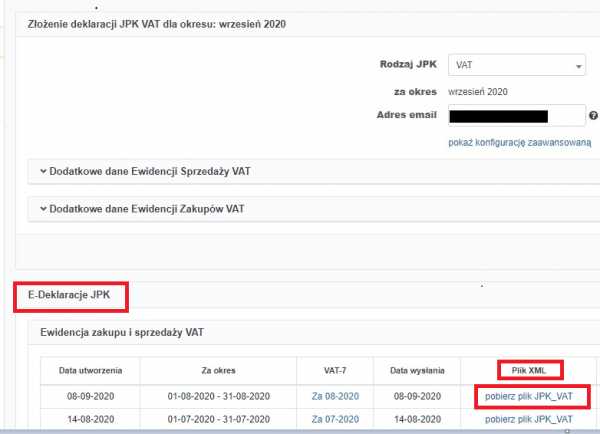
Файл будет сохранен на диске Пользователя в соответствии с настройками используемого Пользователем браузера.Самая распространенная папка — Downloads, Desktop.
- Чтобы найти необычные символы, загруженный файл должен быть открыт в редактируемом файле. Рекомендуется использовать программы: Wordpad , Notepad++, Notepad . В приведенном ниже примере показано, как открыть файл в Wordpad.
После открытия WordPad выберите Открыть или используйте сочетание клавиш CTRL + O :
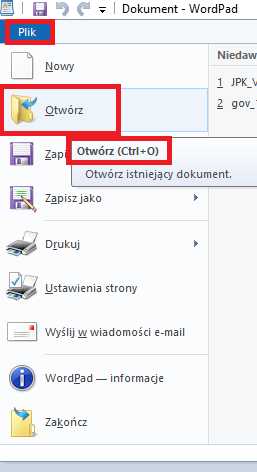
Затем укажите расположение файла рядом с именем файла, выбрав опцию Все документы (*.*) , выбрав загруженный файл с ошибкой 401 и опцией Открыть .
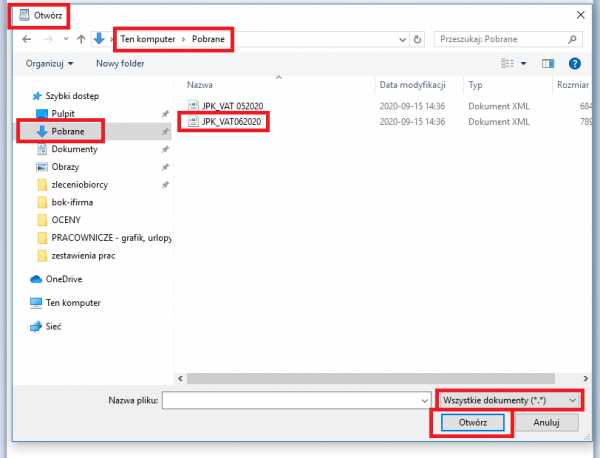
- Далее вам нужно найти место, где находится необычный персонаж. Чтобы не просматривать весь файл, а проверить, где именно появляются необычные символы, используйте сочетание клавиш CTRL+F . В появившемся окне указываем необычный символ, который хотим найти в тексте, например это может быть #.
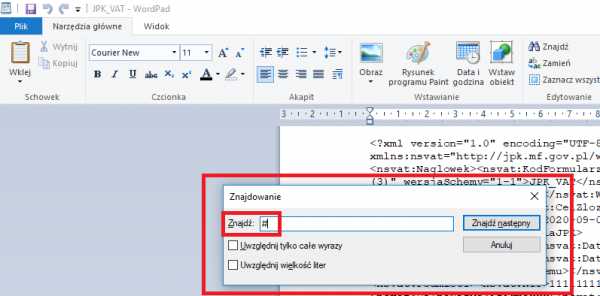
Если вы выберете необычный символ, он будет найден в тексте.
- В зависимости от того, где обнаружен нетипичный символ, отредактируйте его, чтобы ввести данные вручную, и так в случае:
- ошибка в номере счета покупки: перейдите на вкладку Расходы ➡ Список расходов найдите номер документа в списке расходов, затем выберите его и выберите изменить в представлении документа внизу страницы, затем введите документ номер вручную, затем выберите вариант подтверждения,
- ошибка в номере счета-фактуры, выставленного непосредственно регистром продаж по НДС: перейдите на вкладку Записи ➡ Записи о продажах по НДС в столбце Налоговый субъект выберите имя, которое появляется там, в представлении документа на внизу страницы выберите отредактируйте , затем введите номер документа вручную, затем выберите опцию подтвердите ,
- ошибка в номере счета-фактуры на покупку, размещенного непосредственно в записях о покупке с НДС: перейти к записям ➡ записи о покупке с НДС в столбце Налоговый субъект выбрать имя, которое появляется там, в представлении документа внизу страницы выберите изменить , затем введите номер документа вручную, затем выберите опцию подтвердите ,
- ошибка в данных контрагента, напр.наименование, ИНН, адрес: , перейти на вкладку CRM ➡ Список контрагентов затем выбрать Идентификатор контрагента, у которого возникла проблема, в просмотре данных контрагента в правом верхнем углу выбрать редактировать , затем удалите в поле, к которому относилась проблема, найденный текст и снова введите его вручную, после изменения выберите опцию и подтвердите .
- После внесения исправлений, описанных в пункте 3, вы можете снова сгенерировать файл JPK_VAT и отправить его в офис.Как сгенерировать файл подробно описано здесь.
2.4. Ошибка 408 - В документе есть ошибки, препятствующие его обработке
При загрузке файла JPK_VAT, который будет отправлен за пределы веб-сайта, необходимо обратить особое внимание на то, не изменит ли загруженный файл программное обеспечение на компьютере Пользователя. Может случиться так, что файл будет сохранен Пользователем в формате, отличном от xml, например, txt, что приведет к отклонению отправки Министерством финансов.Обратите особое внимание на то, не был ли изменен файл, загруженный с веб-сайта. Загруженный файл должен быть успешно отправлен через министерские ворота.
Другая причина инцидента может оказаться вполне конкретной. Практика показала, что последующие попытки загрузить тот же файл не приводили к ошибке. При таком сообщении не расстраивайтесь, а попробуйте продолжить и отправить файл для отправки еще раз. Как может оказаться, следующая отгрузка окажется действенной.
2.5. Отсутствует пространство имен — сообщение в приложении JPK 2.0.
При отправке файла JPK_VAT за пределы веб-сайта ifirma.pl Пользователь должен помнить, что для этих целей используется третий вариант на веб-сайте, то есть возможность загрузки файла JPK_VAT.
После загрузки файла JPK_VAT во внешнее приложение файл без проблем должен быть отправлен в министерство. Ситуация будет другой, когда файл метаданных JPK_VAT_metadata загружается в приложение министерства, в этом случае файл метаданных не является допустимым файлом.Приложение выдаст сообщение - отсутствует пространство имен. Получив такое сообщение, снова войдите в свою учетную запись на сайте ifirma.pl и загрузите соответствующий файл - файл JPK_VAT, загруженный по варианту с изображения выше.
2.6. Предупреждение о неверном номере NIP в приложении JPK-2.0 что это значит?
Министерство финансов, в целях введенной предметной проверки файлов JPK_VAT приняты два типа сообщений: предупреждение и ошибка. По указанию министерства, результат проверки не блокирует возможность отправки файлов и носит информативный характер.
Для полей NrKontrahenta (тип предупреждающего сообщения) и NrDostnictwa (тип сообщения об ошибке) Министерство финансов указывает, что проверка касается только польского номера NIP. Если вы введете иностранный идентификационный номер, появится предупреждение или сообщение об ошибке, но доставка не будет заблокирована.
Как интерпретировать министерское сообщение? Данные означают, что, несмотря на приведенные выше указания, файл JPK_VAT должен быть отправлен без каких-либо проблем.
2.7. "Инициация отправки не удалась" - Что это значит?
По указанию Минфина, причиной ошибки могут быть, среди прочего:
1. использование некорректного Сертификата с открытым ключом Минфина,
2. неправильное расположение файла драйвера считывателя криптографических карт .
2.8. Что означает сообщение «300», возвращаемое при поиске статуса документа?
Причина - проверка статуса документа с использованием формы УПО, предназначенной для проверки статуса декларации, а не файлов JPK_VAT.
2.9. Подпись файла e-upap , всегда ли сообщение об ошибке означает фактическую ошибку?
Не всегда удается найти причину ошибки в самом файле. Пользователь, решивший подписать файл JPK_VAT_metadane_DD-MM-RRRR доверенным профилем, должен учитывать, что при подписании файла в период времени, когда многие пользователи используют платформу e-puap, несмотря на правильность файла, сообщение "неверный файл".
В этом случае попытайтесь сохранить файл, пока это не удастся. Может оказаться, что всего десяток раз файл будет корректно загружен на платформу.
2.10. Статус: 150 - Неподдерживаемый код формы: JPK_VAT
Указанный статус может появиться в учетной записи Пользователя, когда Министерство финансов изменит действующую версию формы, а ifirma.pl еще не внедрила исправленную версию.
Практика начала 2018 года показала, что подобные изменения могут быть реализованы Минфином быстро и неожиданно.К сожалению, ifirma.pl не всегда может сразу внести изменения. В этой ситуации необходимо дождаться реализации действующей формы с отправкой.
В случае указанной ошибки для получения дополнительной информации рекомендуется обратиться в Центр обслуживания клиентов сайта ifirma.pl.
2.11. Статус 170 - Дубликат обработанного документа
отправлен Сообщение может появиться в учетной записи клиента в двух случаях.
Ситуация 1
Сообщение появится у Пользователя сайта, который еще раз отправляет тот же файл JPK_VAT на отгрузку.Если вы получаете такое сообщение при отправке файла, вам следует проверить, не является ли следующая отгрузка явной ошибкой, или файл не был сформирован некорректно для месяца, за который Пользователь уже отгрузил. Например, вместо отправки файла за февраль 2020 г. Пользователь повторно отправил на отправку файл за январь 2020 г.
Что это значит для Пользователя?
В этой ситуации следует отправить файл, который не дошел до офиса. Например, отправьте файл выше для правильного месяца, т.е.Февраль 2020 г. Отправка файла за январь 2020 г. не требует никаких дополнительных перемещений - офис изначально получил один правильный файл.
Ситуация 2
Ошибка 170 была сгенерирована на уровне диспетчеризации через министерские ворота. В случае перегрузки шлюза из-за количества файлов, отправленных налогоплательщиками, бывает, что один и тот же файл будет отправлен дважды. Сайт сохраняет информацию о статусе последней отправки на счету Пользователя.
Что это значит для вас?
В случае отправления со статусом 170, несмотря на то, что на сайте статус указан как ошибка, дополнительных движений совершать не нужно.Оригинальный файл был отправлен в офис и во вкладке JPK рядом с файлом, кроме самого статуса 170, в графе Статус есть исходный номер ссылки , после чего можно скачать сертификат подача файла в офис.
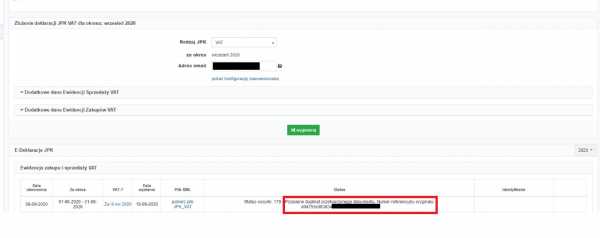
Важно!
Дополнительных действий выполнять не нужно, если файл получил статус 170, это означает, что исходно отправленный файл имеет статус 200 - т.е. исходный файл JPK_VAT успешно отправлен.
Ситуация 3
Трейдер получил статус доставки 170 и, несмотря на то, что не должен был этого делать, сделал еще одну отправку исходного файла. Очередная отправка файла получила статус 200, т.е. успешно отправлена.
Что это значит для вас?
Статус 200 для следующей отправки появляется из-за того, что в офис за тот же период отправляется другой файл, который отличается от исходно отправленного файла.Изменение может быть незначительным, например, файлы отличаются только датой создания, поэтому MF считывает новый файл как отличный от предыдущего.
В такой ситуации, если, несмотря на то, что такой необходимости нет, пользователь сайта повторно отправит исходный файл за тот же период и файл будет успешно отправлен, подтверждением чего будет статус указано как Accepted :
- это в соответствии с информацией содержащейся на сайте Минфина налоговая должна принять последний присланный файл за указанный период как правильный .
Подробная информация доступна здесь. Если у предпринимателя есть сомнения в том, правильный ли файл был доставлен в офис, он всегда может обратиться в свою налоговую инспекцию.
12. Статус 140 - Статус, вызывающий отклонение файла
Причиной указанной ошибки может быть подписание файла JPK_VAT подписью, не рекомендованной министерством.
Внимание! Аналогичное сообщение может быть получено пользователями, отправляющими файл JPK_VAT за пределы веб-сайта ifirma.Сообщение появится, если файл был подписан квалифицированной подписью или доверенным профилем не менее двух раз.На сайте ifirma.pl такой ситуации не будет, так как невозможно импортировать мультиподписанный файл JPK_VAT.
▲ вернуться к началу
3. Ошибки, связанные с отправкой файлов, подписанных авторизационными данными
3.1. Ошибка 414 - Отрицательная проверка - ошибка данных авторизации (например, ошибка в фамилии, имени, дате рождения, ИНН, номере PESEL, сумме дохода).
Индивидуальные предприниматели могут отправлять декларации, используя данные авторизации. Данные авторизации предпринимателя: фамилия, имя, дата рождения, идентификационный номер налогоплательщика, номер PESEL и сумма дохода.
Самая распространенная ошибка при отправке файлов JPK_VAT — указание неверной суммы дохода. Сумма взята не из того поля декларации, либо относится не к тому году. Важно отметить, что отправлено в 2020 году, деклараций подписаны с выручкой за 2018 год , с указанием суммы за другой год приведет к отклонению отгрузки.Ошибка может заключаться и в неточном указании суммы дохода (сумма должна быть указана до копейки).
Ниже информация из какого поля какой декларации должна быть указана сумма дохода.
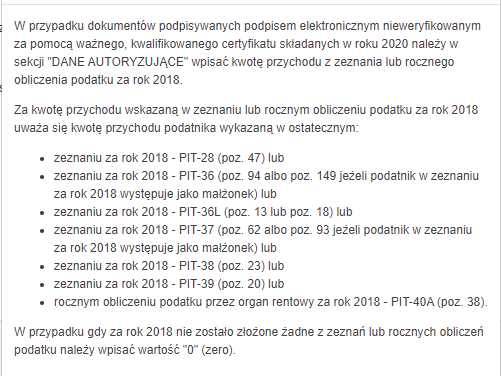
Внимание!
Не следует копировать/вставлять сумму дохода из годовой налоговой декларации, т.к. это действие может привести к копированию/вставке также дополнительных пробелов или других символов, что приведет к отклонению правильно оформленного файла. Обратите внимание, что копейки следует отделять от злотых запятой, например:правильное значение будет 72895,28 , а неправильное указание того же значения 72895,28 .
Министерство финансов указывает, что наиболее распространенными ошибками, приводящими к отклонению файла от отправки, являются опечатки в имени или фамилии, неверный идентификационный номер налогоплательщика или номер PESEL.
Внимание!
При подаче двух годовых налоговых деклараций за 2018 год сумму сумм из отчетности не приводим. Введите сумму из одной декларации на ваш выбор.
3.2. Ошибка в отношении лиц, оформляющих 2 года назад только PIT-37
К сожалению, не всегда ошибка в отправке на стороне предпринимателя, пытающегося отправить файл в министерство. Как оказалось, в некоторых случаях предоставление фактического дохода с другими правильными данными авторизации приведет к отклонению отгрузки. Такая ситуация может иметь место среди предпринимателей, которые двумя годами ранее подали только PIT-37.В индивидуальной ситуации может оказаться, что только предоставление нулевой суммы дохода позволит отправить файл.
Важно!
Если, несмотря на указанные верные данные, последующие попытки отправки файлов отклоняются с указанием на ошибку в данных авторизации, обратиться в налоговую инспекцию по месту жительства предпринимателя для уточнения несоответствий.
▲ вернуться к началу
4. Что означают отдельные сообщения об ошибках при отправке JPK_VAT?
В зависимости от причины ошибки при отправке файла JPK_VAT могут быть получены разные коды, указывающие на то, что процесс обработки документа не завершился должным образом.Полный список приведенных ниже кодов описан на сайте Министерства.
| Коды | Обозначение отдельных сообщений |
| 401 | Отрицательная проверка — документ не соответствует схеме XSD. |
| 403 | Документ с неправильной подписью. |
| 404 | Документ с недействительным сертификатом (неверный сертификат используется для шифрования или отсутствует). |
| 406 | Сертифицированный документ от неподдерживаемого поставщика. |
| 407 | Вы загрузили дубликат документа. Ссылочный номер оригинала: ХХХХХХХХ | .
| 408 | Документ содержит ошибки, препятствующие его обработке. |
| 409 | Документ содержит неправильное количество и/или тип элементов. |
| 410 | Загруженные файлы не являются допустимым ZIP-архивом. |
| 411 | Ошибка слияния документа (документ неправильно разделен). |
| 412 | Документ неправильно зашифрован. |
| 413 | Контрольная сумма документа не соответствует заявленному значению. |
| 414 | Контрольная сумма части документа (.......файла) не соответствует заявленному значению. |
| 415 | Тип отправленного документа не поддерживается системой. |
Важно! По вопросам, связанным с ошибками, связанными с отправкой файлов JPK_VAT, вы можете обращаться в Министерство по телефону или электронной почте.
▲ наверх
Автор : Джоанна Лукша - ifirma.pl
.90 000 EuroCert Sp. о.о. Как подписать финансовый отчет?Дата публикации: 06.09.21
Финансовый отчет — это документ, который дает информацию о финансах компании на годовой основе. Это также самый важный отчет о деятельности компании, который готовится для закрытия бухгалтерских книг. Как правильно подписать финансовую отчетность? Какие ошибки чаще всего допускают при подписании отчета? Действителен ли электронный отчет без электронной подписи? Всю информацию по этой теме мы собрали в статье ниже.
Кто составляет финансовую отчетность?
Финансовая отчетность компании включает информацию о годовой деятельности компании, такую как активы, долгосрочные инвестиции, начисления, запасы и обязательства. Документ всегда составляется в конце финансового года, на отчетную дату. Обязанность по составлению годового финансового баланса ложится на компании, использующие т.н. полный бухгалтерский учет, и вопросы в этой сфере регулируются Законом о бухгалтерском учете.С 1 октября 2018 года бухгалтерская отчетность представляется только в электронном виде.
К организациям, составляющим финансовую отчетность, относятся:
- предприятия, которые должны вести бухгалтерский учет в силу своего юридического статуса или полученного дохода
- предприятия, ведущие бухгалтерский учет добровольно
Обязанность по подготовке отчета не зависит от формы предпринимательской деятельности.Здесь важен способ ведения учета доходов и расходов, который действует в компании. На практике это означает, что для подготовки финансовой отчетности может потребоваться компания с капиталом (например, компания с ограниченной ответственностью), товарищество (например, товарищество с ограниченной ответственностью) или даже индивидуальный предприниматель, указанный в CEIDG.
Кто подписывает электронный финансовый отчет?
Отчеты в электронной форме подписываются лицом, представляющим юридическое лицо, а также лицом, ответственным за ведение бухгалтерского учета (например,Главный бухгалтер). Если предприятие управляется правлением, состоящим из нескольких человек, финансовые отчеты должны быть подписаны всеми членами правления. Невозможно уполномочить, например, одного из членов правления подписывать финансовую отчетность электронной подписью.
В Польше становится все более популярным создание компаний иностранцами, не имеющими номера PESEL. Поэтому они не могут использовать бесплатную электронную подпись на основе доверенного профиля.Единственной возможностью подписать электронный финансовый отчет является использование квалифицированной подписи, которая также выдается в EuroCert лицам с гражданством, отличным от польского.
Как правильно подписать электронный финансовый отчет?
Каждый финансовый отчет компании должен быть подготовлен в электронной форме и может быть подписан электронной подписью, такой как:
- квалифицированная подпись (коммерческая подпись, выданная гражданам Польши и всех других национальностей, которая признана в Европейском Союзе)
- личная подпись (подпись доступна на электронных идентификаторах только для граждан Польши, выданных с марта 2019 г.)
- доверенная подпись (подпись, которая действует на основе доверенного профиля и выдается только обладателям номера PESEL)
Для подготовки финансовых отчетов подходит формат XML.Файл, сохраненный в этом формате, можно открыть и отредактировать в любом текстовом редакторе. Его также можно прочитать визуально с помощью приложения, предоставленного Министерством финансов.
Строго не определено, какой тип подписи следует выбрать для подписания отчета. Однако, учитывая опыт специалистов EuroCert, стоит следовать рекомендациям, которые помогут пройти процедуру подписания финансовой отчетности, чтобы она была принята системой.
Как подписать финансовую отчетность с помощью приложения SecureDoc от EuroCert?
Шаг 1. Подготовьте финансовые отчеты в формате XML.
Шаг 2. Откройте SecureDoc и установите формат подписи «XAdES» и тип подписи «Surround».
Шаг 3. Добавьте файл XML, который вы хотите подписать.
Шаг 4. Нажмите «Подписать», выберите квалифицированный сертификат и введите PIN-код для подписи.
Шаг 5.Отправьте подписи файлов следующему человеку, который должен подписать. Файл, который будет создан после подписания, будет содержать как подпись, так и данные и содержимое XML-файла. Если у следующего человека есть квалифицированная подпись от EuroCert, он выполняет ту же процедуру. Однако, если у него есть подпись от другого провайдера, он должен выбрать формат «XAdES Surrounded». Предупреждение! Имена форматов подписи в других приложениях могут отличаться от имен, доступных в приложении EuroCert.
Как подписать документ, если у одного из лиц есть доверенная подпись, а у другого квалифицированная?
Важнейшим шагом в этом случае является подписание приказа.Сначала подписи делают лица, имеющие доверенную подпись, а затем лица, обладающие квалифицированной подписью. Это важно, поскольку квалифицированная подпись, в отличие от доверенной подписи, не может допустить никакого вмешательства в структуру файла.
В этом случае вся процедура должна выполняться следующим образом:
Шаг 1. Подготовьте финансовые отчеты в формате XML.
Шаг 2. Сначала запросите подпись у человека, у которого есть доверенная подпись.Затем отправьте подписанный XML-файл другому лицу, у которого также есть доверенная подпись.
Шаг 3. Если все лица с доверенной подписью уже подписали файл, попросите человека с квалифицированной подписью подписать файл. Лицо, имеющее квалифицированную подпись от EuroCert, осуществляет процедуру подписания отчета в соответствии с указаниями, приведенными выше для формата XAdES — Surrounded.
Что делать, если в дополнение к XML-отчету необходимо отправить дополнительные файлы в формате PDF? Как подписывать такие файлы?
Инструкция на случай наличия у человека квалифицированной подписи и приложения SecureDoc:
Шаг 1.Подготовьте PDF-файл.
Шаг 2. Откройте SecureDoc и установите формат подписи «PAdES» и тип подписи «Surround».
Шаг 3. Добавьте PDF-файл, который хотите подписать.
Шаг 4. Нажмите «Подписать», выберите квалифицированный сертификат и введите PIN-код для подписи.
Шаг 5. Отправьте подписанный файл следующему лицу, которое должно подписать. Файл, который будет создан после подписания, будет содержать как подпись, так и данные, а также содержимое файла PDF.Если следующий человек также имеет квалифицированную подпись от EuroCert, он выполняет ту же операцию. В ситуации, когда у него есть подпись от другого поставщика, он также должен выбрать формат «PAdES». Предупреждение! Названия форматов подписи в других приложениях могут отличаться от названий, доступных в приложении EuroCert.
Инструкции для ситуации, когда у одного из лиц есть доверенная подпись, а у другого квалифицированная подпись.
Шаг 1. Подготовьте файл PDF.
Шаг 2.Сначала попросите кого-нибудь с надежной подписью подписать файл. После подписания отправьте подписанный PDF-файл следующему человеку. Повторяем действие для всех лиц с доверенной подписью.
Шаг 3. Когда подпись будет поставлена всеми лицами с доверенной подписью, отправьте подписанный документ лицу с квалифицированной подписью. Лицо с такой подписью выполняет процедуру подписания, как описано в пункте выше для формата «PAdES».
Наиболее распространенные проблемы и ошибки при подписании финансовой отчетности
Это наиболее распространенные проблемы, возникающие при подписании финансовой отчетности электронной подписью:
- Использование неправильных форматов и параметров подписи — Эта проблема вызвана использованием приложений от разных производителей.В этом случае вы должны сознательно использовать соответствующий формат подписи для этого типа документа. Принцип использования одинаковых форматов и параметров всеми участниками также должен соблюдаться. Если названия форматов различаются от приложения к приложению, рекомендуется уточнить у поставщика, что именно означает этот формат. Смешение форматов определенно будет ошибкой и плохой практикой.
- Несоблюдение порядка подписания - В ситуации, когда один из лиц хочет подписать файл доверенной подписью, а другой квалифицированной подписью, следует применять следующее правило: «Сначала доверенная подпись, затем квалифицированная подпись».
- Отсутствие информации о подписях, используемых всеми подписывающими - Во избежание проблем в связи с этим стоит заранее собрать такую информацию и затем отправить файл на подпись в правильном порядке.
- Подписание независимых файлов вместо работы над одним и тем же документом всеми - Чтобы правильно подписывать файлы, следует добавлять подписи к уже подписанному файлу, а не подписывать чистые файлы без предшествующих подписей.Важно все время работать над одним файлом, а не раздавать его всем сразу. Необходимо будет следить за порядком подписания, если используются разные типы подписей.
- Вмешательство в структуру подписанного файла - После проставления подписи невозможно внести изменения в содержание отчета. Любые изменения приведут к отрицательному результату проверки и отклонению документа. Если такие изменения необходимы, их следует сделать в чистом файле без подписей, а затем повторить процедуру и путь подписи.
- Разница между датой в документе и датой, когда документ был фактически подписан - Убедитесь, что финансовая отчетность подписана в один и тот же день всеми лицами и что нет несоответствия в дате подписи.
Куда подавать финансовую отчетность?
Электронные отчеты можно подавать онлайн, в т.ч. через портал eKRS. Для этого необходимо создать учетную запись, которая требует использования квалифицированной подписи или доверенного профиля.Затем необходимо подать финансовые документы в специальную систему RDF. Этот сервис бесплатный.
Финансовые отчеты также могут быть представлены через систему S24, что требует уплаты судебного сбора и сбора за объявление о записи в судебный и экономический мониторинг в размере 140 злотых. Возможна оплата безналичным расчетом.
90 052 Квалифицированная подпись лица, находящегося за пределами ПольшиЧлены правления из-за рубежа, не имеющие номера PESEL в Польше, не имеют доступа к таким услугам, как личная подпись или доверенный профиль.Это означает, что единственным методом подписания электронного финансового отчета будет использование квалифицированной подписи.
Наиболее оптимальным решением здесь будет покупка квалифицированной подписи у польского сертифицированного поставщика надежных услуг, например, в центре сертификации Eurocert. При отсутствии номера PESEL электронная подпись будет оформлена на основании иностранного документа, удостоверяющего личность, или паспорта.
Стоит знать, что если иностранец попытается подписать отчет подписью иностранного поставщика, может оказаться, что офисы в Польше не смогут его правильно проверить.В этом случае существует риск того, что система отчетности отклонит его как недействительный.
Если вы хотите узнать, как получить подпись для лица, находящегося за границей или имеющего другое гражданство, читайте нашу статью - "Как получить квалифицированную подпись для иностранца?"
.
Подписание официальных документов с помощью Autenti
Устали ходить по офисам? Мы тоже. Именно поэтому мы предлагаем обладателям квалифицированных сертификатов электронной подписи Autenti от InfoCert и SimplySign возможность размещения подписей в формате, признанном государственными органами.
Электронные документы для государственного управления
Согласно польскому и европейскому законодательству квалифицированная подпись приравнивается к собственноручной подписи. Благодаря этому мы можем эффективно использовать его в деловых, личных или официальных отношениях.
Однако некоторые официальные документы требуют не только квалифицированной подписи, но и соответствия требованиям к структуре или формату представляемых электронных файлов. Это можно сравнить с ситуацией, когда заявки принимаются ТОЛЬКО на определенной форме.
Официальные файлы, требующие определенной структуры, могут быть представлены в виде файлов .xml, которые также содержат информацию об электронных подписях. Примером такого файла является Единый контрольный файл (JPK), Единый европейский документ о закупках (ESPD) или финансовая отчетность.Благодаря такому подходу государственная администрация может легко обрабатывать содержимое этих файлов. Благодаря квалифицированной подписи административный орган может быть уверен в человеке, подающем файл, поскольку квалифицированная подпись присваивается конкретному физическому лицу.
PAdES или XAdES
Формат электронной подписи зависит от типа файла, на котором она создается. По умолчанию платформа Autenti позволяет подписывать файлы в формате PAdES (сокращение от расширенной электронной подписи PDF).Владельцы квалифицированных сертификатов электронной подписи SimplySign или Autenti by InfoCert также могут использовать подписи в формате XAdES (сокращение от XML Advanced Electronic Signature). В результате пользователь получает дополнительный XML-файл, содержащий квалифицированную подпись.
Подписание XAdES на платформе Autenti
Для размещения подписи в формате XAdES на платформе Autenti необходимо иметь квалифицированный сертификат электронной подписи Autenti by InfoCert или SimplySign.У вас еще нет квалифицированной подписи?
Вы можете подписать это с помощью Classic Sign, доступного по адресу https://classicsign.autenti.com/
.Просто загрузите файл, который хотите подписать, и подпишите его.
- Если вы загружаете PDF-файл, вы можете подписать его:
- в формате PAdES (тогда результатом будет файл PDF с вашей электронной подписью) или
- в формате XAdES (тогда результатом будет файл XML с расширением XAdES, содержащий только вашу подпись и ссылку на исходный файл)
- Если вы загружаете файл в формате XML, вы подписываете его в формате XAdES, и результат будет таким:
- XML-файл с вашей квалифицированной подписью, добавленный в документ
- XML-файл с расширением XAdES, содержащий только вашу подпись (т.н.XAdES external) и ссылку на исходный XML-файл.
- Если вы загружаете другой поддерживаемый файл, вы можете подписать его в формате XAdES, и результатом будет отдельный файл XML с вашей подписью и ссылкой на исходный файл.
Посмотрите, как легко войти в формат XAdES
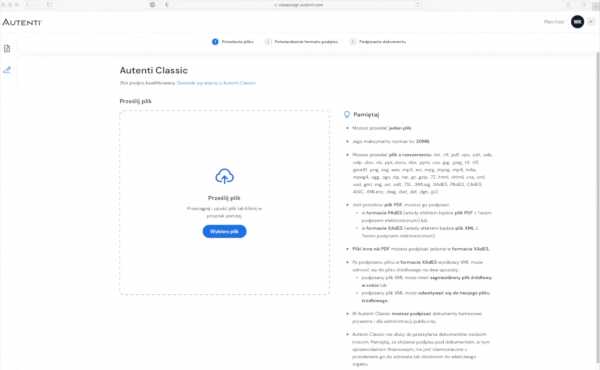
Помните, что для успешной подачи заявления в офис вам может понадобиться как XML-файл с электронной подписью, так и исходный файл, на который ссылается XML-файл.
| Исходный файл | В каком формате можно подписывать? | Эффект | |
| ПАДЕНЫ | ХАДЕС | ||
| х | исходный файл с квалифицированной подписью | ||
| х | XML-файл, содержащий подпись и ссылающийся на исходный файл | ||
| XML | х | XML-файл с квалифицированной подписью, добавленный в исходный файл, или содержащий ссылку на исходный файл | |
| любой другой поддерживаемый файл | х | XML-файл с квалифицированной подписью, содержащий ссылку на исходный файл | |
Несколько подписей на файл
Многие компании имеют представительство из нескольких человек.Некоторые документы, в свою очередь, требуют подписи лица, ответственного за данное направление компании. Таким образом, Classic Sign позволяет вам подписать документ, который уже был подписан другими. Вы также можете отправить документ, подписанный с помощью Classic Sign, другим, например, своим подрядчикам. Благодаря этому они смогут ставить подписи, используя свои квалифицированные сертификаты.
Почему стоит использовать сертификаты Autenti by InfoCert?
Есть несколько веских причин:
- Удаленная идентификация — квалифицированную электронную подпись можно заказать в Autenti за несколько секунд.Мы выдадим вам сертификат дистанционно, чтобы вы могли подписать договор в тот же день. Мы подтвердим вашу личность в течение 15 минут, а в случае неудачи вернем вам деньги (подробности доступны здесь).
- Мобильность — Autenti by InfoCert не требует использования криптографической карты или считывателя. Он подключен к вашему телефону.
- Универсальность — Autenti by InfoCert можно использовать для эффективной подписи практически любого документа. Бизнес, частное и государственное управление.
- Привлекательная цена - с нами вы не несете расходов на считыватель и криптографическую карту, наше решение однозначно дешевле сертификатов других поставщиков облачных решений.
- Никаких дополнительных программ не требуется - вы можете использовать сертификат как часть платформы Autenti, доступной на сайте. Сертификаты
- Autenti by InfoCert позволяют размещать квалифицированные подписи в рамках обращения документов на платформе Autenti и за ее пределами. 90 154
.